Table des matières
BLU-RAY DISC™ PLAYER
Introduction ................................. 2
BD-SP809
Connexions ................................ 12
Manuel d’instructions
Lecture ....................................... 20
Configuration des fonctions ..... 37
Autres ......................................... 48
Nous vous remercions d’avoir choisi un LECTEUR BLURAY DISC™ de Onkyo. Veuillez lire soigneusement
ce manuel avant d’effectuer les connexions et de
brancher l’appareil.
Observez les instructions dans ce manuel pour
profiter pleinement de toutes les fonctions de votre
nouveau LECTEUR BLU-RAY DISC™.
Conservez ce manuel pour toute référence ultérieure.
Fr
E5XB0̲2ED̲FR̲Book.indb 1
2011/04/30 14:21:08
9GDAAKORQTVCPVA(THO2CIG6WGUFC[#RTKN2/
ATTENTION:
AFIN DE REDUIRE LES RISQUES D’INCENDIE
ET DE DECHARGE ELECTRIQUE, NE PAS
EXPOSER CET APPAREIL A LA PLUIE OU A
L’HUMIDITE.
CAUTION
AVIS
RISK OF ELECTRIC SHOCK
DO NOT OPEN
RISQUE DE CHOC ELECTRIQUE
NE PAS OUVRIR
Un symbole d’éclair fléché dans un triangle
équilatéral est destiné à attirer l’attention de
l’utilisateur sur le fait que certains organes internes
non-isolés de l’appareil sont traversés par un courant
électrique assez dangereux pour constituer un resque
d’électrocution.
DANGER:
AFIN D’EVITER TOUT DANGER DE DECHARGE
ELECTRIQUE, NE PAS OUVRIR LE BOITIER (OU
L’ARRIERE) DE L’APPAREIL. CONFIER TOUT
TRAVAIL D’ENTRETIEN OU DE REPARATION A
UN TECHNICIEN QUALIFIE.
Un point d’exclamation dans un triangle équilatéral
est destiné à attirer l’attention de l’utilisateur sur des
instructions importantes relatives à l’entretien et à
l’utilisation du produit.
Des remarques et des indications importantes se
trouvent au dos ou sous l’appareil.
Le symbole de CLASS II (double isolation)
Remarques importantes pour votre sécurité
1.
2.
3.
4.
5.
6.
7.
8.
9.
10.
11.
12.
13.
14.
Veuillez lire ces instructions.
Veuillez conserver ces instructions.
Respectez tous les avertissements.
Suivez toutes les instructions.
Ne vous servez pas de cet appareil à proximité d’eau.
Essuyez le boîtier avec un chiffon sec uniquement.
Ne bloquez pas les orifices d’aération. Installez cet
appareil en suivant les instructions du fabricant.
Ne le placez pas à proximité de sources de chaleur
telles que radiateurs, chauffage, poêles ou autre dispositif (y compris les amplificateurs) générateur de
chaleur.
N’essayez pas de circonvenir le dispositif de sécurité que représente une fiche polarisée ou une fiche
avec mise à la terre. Une fiche polarisée dispose de
deux lames dont l’une est plus large que l’autre.
Une fiche avec terre est munie de deux lames ainsi
que d’une broche de mise à la terre. La lame la plus
large ou la broche assurent votre sécurité. Si la fiche
fournie ne peut être insérée dans la prise murale,
demandez à un électricien de remplacer la prise.
Protégez le cordon d’alimentation en évitant qu’on
ne marche pas dessus et qu’il ne soit plié (notamment au niveau des fiches, des cache-câbles et de la
sortie de l’appareil).
Servez-vous exclusivement des fixations/accessoires préconisés par le fabricant.
Utilisez exclusivement le chaAVERTISSEMENT POUR
riot, le support, le trépied, la SUPPORTS À ROULETTES
fixation ou la table spécifié(e)
par le fabricant ou vendu(e)
avec l’appareil. Un chariot
contenant l’appareil doit toujours être déplacé avec précaution pour éviter qu’il ne se
S3125A
renverse et blesse quelqu’un.
Débranchez l’appareil durant un orage ou lorsqu’il
reste inutilisé longtemps.
Veuillez faire appel à un technicien qualifié pour
l’entretien. Un entretien est indispensable si l’appareil a été endommagé d’une façon ou d’une autre:
cordon d’alimentation ou fiche endommagée, liquide
renversé ou chute de petits objets dans l’appareil,
exposition à la pluie ou à une humidité excessive,
fonctionnement anormal ou chute de l’appareil.
15. Dommages nécessitant réparation
Débranchez l’appareil du secteur et confiez-le à un
technicien qualifié lorsque:
A. Le cordon d’alimentation ou sa fiche sont
endommagés.
B. Des objets sont tombés dans l’appareil ou du
liquide a été renversé et a pénétré ce dernier.
C. L’appareil a été exposé à la pluie.
D. L’appareil ne semble pas fonctionner normalement lorsque vous l’utilisez en respectant les instructions données. N’effectuez que les réglages
préconisés dans le manuel car un mauvais réglage d’autres commandes risque d’endommager
l’appareil et nécessitera un long travail de remise
en état par un technicien qualifié.
E. L’appareil est tombé ou son boîtier est endommagé.
F. Ses performances semblent affectées.
16. Pénétration de corps étrangers et de liquide
Veillez à ne pas insérer d’objets à l’intérieur de
l’appareil car ils pourraient toucher des points de
tension dangereux ou provoquer des court-circuits:
il y a risque d’incendie ou d’électrocution.
Veillez à ne jamais exposer l’appareil à des gouttes
ou des jets d’eau. Ne déposez aucun objet contenant
un liquide (un vase, par exemple) sur l’appareil.
Ne déposez pas de bougies ou d’autres objets brûlants sur cette appareil.
17. Piles
Songez à l’environnement et veillez dès lors à respecter les consignes officielles pour la liquidation
de piles épuisées.
18. Veillez à n’installer cet appareil que dans un rack ou
un meuble qui n’entrave pas la ventilation.
Laissez un espace libre de 20 cm au-dessus et à côté
de l’appareil ainsi que 10 cm en face arrière. La face
arrière du rack ou du meuble doit se trouver à 10 cm
ou plus du mur pour assurer une aération adéquate
en vue de dissiper la chaleur.
19. Les fentes et les ouvertures sur les cotés et sous le
boîtier sont fournies pour la ventilation. Pour
assurer une opération stable et pour éviter une
surchauffe de l’appareil, ces ouvertures ne devraient
pas être bloquées ou recouvertes.
Ne placez pas l’appareil dans des espaces restreints,
tels qu’une bibliothèque, à moins qu’une bonne
ventilation ne soit fournie.
9GDAAKORQTVCPVA(THO2CIG6WGUFC[#RTKN2/
Précautions
1. Enregistrement et droits d’auteur—Outre pour
l’utilisation privée, tout enregistrement d’œuvres
protégées par des droits d’auteur est interdit sans
l’accord préalable du détenteur de ces droits.
2. Fusible—Le fusible à l’intérieur du appareil ne peut
pas être remplacé par l’utilisateur. Si vous n’arrivez
pas à mettre l’appareil sous tension, adressez-vous à
votre revendeur Onkyo.
3. Entretien—Essuyez régulièrement le boîtier de
l’appareil avec un chiffon doux et sec. Vous pouvez
éliminer les taches rebelles avec un chiffon légèrement imbibé d’eau et de détergent doux. Essuyez
ensuite l’appareil avec un chiffon propre et sec.
N’utilisez jamais de chiffons rêches, de dissolvant,
d’alcool ou d’autres solvants chimiques car ceux-ci
pourraient endommager la finition ou faire disparaître la sérigraphie du boîtier.
4. Alimentation
AVERTISSEMENT
LISEZ LES CONSIGNES SUIVANTES AVANT
DE BRANCHER L’APPAREIL AU SECTEUR
POUR LA PREMIÈRE FOIS.
La tension du secteur change selon le pays. Vérifiez
que la tension du secteur dans votre région correspond aux caractéristiques électriques figurant en
face arrière de l’appareil (CA 110-240 V, 50/60 Hz
ou CA 120 V, 60 Hz, par exemple).
Pour débrancher l’unité du secteur, veuillez déconnecter le cordon d’alimentation. Songez à faire le
nécessaire pour que la fiche du cordon soit accessible à tout moment.
Appuyer sur le bouton [ON/STANDBY] pour
passer en mode veille n’éteint pas complètement
l’appareil. Si vous ne prévoyez pas d’utiliser
l’appareil pour une période prolongée, débranchez
le câble d’alimentation de la prise de secteur.
5. Prévention de la perte d’acuité auditive
Prudence
Une pression sonore excessive provenant d’oreillettes ou d’un casque peut entraîner une perte d’acuité
auditive.
6. Piles et exposition à la chaleur
Avertissement
• Evitez d’exposer les piles (dans leur emballage
ou installées dans un appareil) à une chaleur
excessive (en plein soleil, près d’un feu etc.).
• Les piles ne doivent pas être rechargées, courtcircuitées, chauffées, brûlées ou démontées.
7. Ne touchez jamais cet appareil avec des mains
mouillées—Ne manipulez jamais cet appareil ou
son cordon d’alimentation avec des mains mouillées
ou humides. Si de l’eau ou tout autre liquide pénètre
à l’intérieur de l’appareil, faites-le vérifier par votre
revendeur Onkyo.
8. Remarques concernant la manipulation
• Si vous devez transporter cet appareil, servezvous de l’emballage d’origine pour l’emballer
comme il l’était lors de son acquisition.
• Ne posez pas d’objets en caoutchouc ou en plastique à demeure sur cet appareil car ils risquent de
laisser des marques sur le boîtier.
• Les panneaux supérieur et latéraux de l’appareil
peuvent devenir chauds après un usage prolongé.
C’est parfaitement normal.
• Si vous n’utilisez pas l’appareil durant une période assez longue, il risque de ne pas fonctionner
convenablement à la prochaine mise sous tension;
veillez donc à l’utiliser de temps en temps.
• Lorsque vous avez fini d’utiliser cet appareil,
retirez le disque et coupez l’alimentation.
9. Installation de cet appareil
• Installez cet appareil dans un endroit correctement ventilé.
• Veillez à ce que tous les côtés de l’appareil soient
bien ventilés, surtout si vous installez l’appareil
dans un meuble audio. Une ventilation insuffisante peut provoquer une surchauffe de l’appareil
et entraîner un dysfonctionnement.
• N’exposez pas l’appareil aux rayons du soleil ni à
des sources de chaleur car sa température interne
risquerait d’augmenter, raccourcissant la durée de
vie de la tête de lecture optique.
• Evitez les endroits humides et poussiéreux, et
soumis aux vibrations d’enceintes.
• N’installez jamais l’appareil sur ou directement
au-dessus d’une enceinte.
• Placez l’appareil à l’horizontale. N’utilisez
jamais l’appareil en le plaçant à la verticale ou sur
une surface inclinée car cela pourrait provoquer
un dysfonctionnement.
• Si vous installez l’appareil près d’un téléviseur,
d’une radio ou d’un magnétoscope, la qualité du
son et de l’image pourrait être affectée. Dans ce
cas, éloignez l’appareil du téléviseur, de la radio
ou du magnétoscope.
10. Pour obtenir une image nette—Cet appareil est un
appareil de haute précision. Si la lentille du capteur
optique ou le mécanisme d’entraînement du disque
est sale ou usé(e), la qualité de l’image peut s’en
ressentir. Pour conserver une image de qualité optimale, nous vous conseillons de soumettre l’appareil
à un contrôle et un entretien réguliers (nettoyage ou
remplacement des parties usées) après 1000 heures
d’utilisation environ, selon l’environnement dans
lequel l’appareil fonctionne. Adressez-vous à votre
revendeur Onkyo pour en savoir davantage.
11. Humidité due à la condensation
L’humidité produite par la condensation risque
d’endommager cet appareil.
Lisez attentivement ce qui suit:
De la condensation peut aussi se former sur la lentille de la tête de lecture optique, l’un des composants vitaux de l’appareil.
• Voici les situations où de la condensation risque
de se former:
– Quand vous déplacez l’appareil d’un lieu froid
dans un endroit plus chaud.
– Quand vous allumez un appareil de chauffage
ou qu’un climatiseur souffle de l’air froid sur
l’appareil.
– Quand, en été, vous déplacez l’appareil d’une
pièce climatisée dans un endroit chaud et
humide.
– Quand vous utilisez l’appareil dans un endroit
humide.
9GDAAKORQTVCPVA(THO2CIG6WGUFC[#RTKN2/
• N’utilisez pas cet appareil s’il y a risque de
condensation. Cela risquerait d’endommager les
disques et certains composants internes de l’appareil.
En cas de condensation, débranchez le câble
d’alimentation et laissez l’appareil deux à trois
heures à la température ambiante.
12. Codes région— Le standard Blu-ray Disc™/DVD
utilise des codes région pour contrôler les différentes possibilités de lecture des disques dans le
monde entier. Trois régions (Blu-ray Disc™) ou six
régions (DVD) composent le monde. L’appareil utilise uniquement des disques Blu-ray Disc™/DVD
qui correspondent à ses codes région. Ces derniers
se trouvent au niveau de son panneau arrière.
13. A propos de ce manuel—Ce manuel explique
comment utiliser toutes les fonctions de l’appareil.
Bien que le format Blu-ray Disc™/DVD propose de
nombreuses fonctions spéciales, tous les disques ne
proposent pas la totalité de ces fonctions; selon le
disque utilisé, certaines fonctions peuvent donc ne
pas être disponibles. Voyez la jaquette du disque
pour en savoir plus sur les fonctions utilisées.
Cet appareil contient un système laser à semi-conducteurs et est classé parmi les “PRODUITS LASER DE
CLASSE 1”. Lisez attentivement ce manuel d’instructions pour utiliser correctement l’appareil. Si vous avez
le moindre problème, adressez-vous au magasin où
vous avez acheté l’appareil.
Afin d’éviter toute exposition au faisceau laser,
n’essayez jamais d’ouvrir le boîtier de l’appareil.
PRUDENCE :
L’UTILISATION DE
CONTRÔLES OU
D’AJUSTEMENTS OU
L’EXÉCUTION DE
PROCÉDURES AUTRES QUE
CELLES SPÉCIFIÉES DANS
CES INSTRUCTIONS
PEUVENT CAUSER UNE
EXPOSITION À DES
RAYONNEMENTS
DANGEREUX.
PRUDENCE :
RAYONNEMENTS LASER DE
CLASSE 2 LORS DE
L’OUVERTURE. NE PAS
REGARDER LE RAYON
LASER.
EMPLACEMENT : À L’INTÉRIEUR, PRÈS DU
MÉCANISME DE LA PLATINE.
Vous trouverez l’étiquette
illustrée ci-contre au dos de
l’appareil.
1. Cet appareil est un PRODUIT LASER DE CLASSE 1 et
contient un laser à l’intérieur de son boîtier.
2. Pour éviter tout risque d’exposition au laser, n’ouvrez
jamais le boîtier. Confiez toute réparation uniquement à un
technicien qualifié.
Modèles pour l’Europe
Déclaration de Conformité
Nous, ONKYO EUROPE
ELECTRONICS GmbH
LIEGNITZERSTRASSE 6,
82194 GROEBENZELL
ALLEMAGNE
garantissons que le produit ONKYO décrit dans ce manuel est
conforme aux normes techniques: EN60065, EN55013,
EN55020 et EN61000-3-2, -3-3.
GROEBENZELL, ALLEMAGNE
K. MIYAGI
ONKYO EUROPE ELECTRONICS GmbH
ONKYO(without̲Wireless)̲OM̲B4PAL̲OSS̲B5̲v1.indd 6
2011/04/26 16:54:50
Introduction
1.
ACCESSOIRES FOURNIS
•
Télécommande
•
Piles (R6, 1,5V × 2)
•
Câbles audio / vidéo
•
Câble d’alimentation CA
•
Manuel d’instructions (CD-ROM)
•
Guide de démarrage
•
Information de sécurité
ɶ Remarques sur le recyclage
• Les matériaux d’emballage de cet appareil sont
recyclables et peuvent être réutilisés. Jetez ce matériel
conformément aux réglementations de recyclage
locales.
• Les piles ne doivent jamais être jetées ou incinérées ;
elles doivent être traitées selon les lois en vigueur sur
les substances chimiques.
Droits d’auteur
• Les lois en vigueur interdisent la copie, la diffusion,
la diffusion par câble, les performances publiques, ou
la location sans autorisation des œuvres protégées
par droits d’auteur. Les disques BD vidéo/DVD vidéo
commerciaux sont protégés par un système anticopie
qui produit une distorsion de l’image en cas de copie.
Cet appareil est doté d'une technologie de protection
contre la copie couverte par les brevets américains
et d'autres droits de propriété intellectuelle de Rovi
Corporation. Le démontage et le desassemblage sont
interdits.
Remarques sur le câble d’alimentation
• Utilisez uniquement le câble d’alimentation fourni.
• N’utilisez jamais les câbles d’alimentation d’autres
appareils.
ɶ Maintenance
Services
• Veuillez consulter les rubriques de la section
« DÉPANNAGE » à la page 48 avant de retourner
l’appareil.
• En cas de dysfonctionnement, n’essayez pas de
réparer l’appareil vous-même. Aucune partie à
l’intérieur de l’appareil n’est réparable par l’utilisateur.
Mettez l’appareil en mode veille, débranchez le câble
d’alimentation et contactez votre revendeur Onkyo.
Manipuler les disques
• Pour des résultats optimaux, gardez vos disques
propres. Les traces de doigts et la poussière peuvent
nuire à la qualité du son ; nettoyez vos disques
comme suit. Essuyez le disque avec un chiffon doux et
propre, du centre vers l’extérieur. N’utilisez jamais un
mouvement circulaire.
• Pour éliminer des traces tenaces, essuyez le disque
avec un chiffon doux humidifié, puis séchez-le avec un
chiffon sec.
• N’utilisez jamais des liquides de nettoyage à base
de solvant, tels que dissolvants ou benzène, ni des
produits nettoyants ou des sprays antistatiques pour
disques vinyles disponibles dans le commerce ; ceux-ci
peuvent endommager les disques.
Contrôler le signal IR
• Si la télécommande ne fonctionne pas correctement,
vous pouvez utiliser un appareil-photo numérique (ou
un téléphone portable avec un appareil-photo intégré)
pour contrôler le signal infrarouge.
Avec un appareil photo numérique (ou un téléphone
portable) : Pointez l’appareil en direction de la
télécommande. Appuyez sur un bouton de la
télécommande, et regardez avec l’appareil photo.
Si la lumière infrarouge est visible via l’appareil, la
télécommande fonctionne.
2
E5XB0̲2ED̲FR̲Book.indb 2
FR
2011/04/30 14:21:08
2.
INFORMATIONS SUR LES
MARQUES
DLNA®, le logo DLNA et DLNA CERTIFIED® sont des marques
de commerce, des marques de service ou des marques de
certification de Digital Living Network Alliance.
Fabriqué sous licence de Dolby Laboratories. Le terme
« Dolby » et le sigle double D sont des marques commerciales
de Dolby Laboratories.
Windows Media et le logo Windows sont des marques de
commerce ou des marques déposées de Microsoft Corporation
aux États-Unis et/ou dans d’autres pays.
Fabriqué sous licence sous les brevets américains n° : 5,451,942;
5,956,674; 5,974,380; 5,978,762; 6,226,616; 6,487,535; 7,392,195;
7,272,567; 7,333,929; 7,212,872 et autres brevets américains et
internationaux émis et en attente. DTS et son symbole sont des
marques déposées, et DTS-HD, DTS-HD Master Audio | Essential
et les logos DTS sont des marques de commerce de DTS, Inc. Ce
produit contient des logiciels. © DTS, Inc. Tous droits réservés.
DivX®, DivX Certified® et les logos associés sont des marques
de commerce de DivX, Inc. et sont utilisés sous licence.
« AVCHD » et le logo « AVCHD » sont des marques de
commerce de Panasonic Corporation et Sony Corporation.
HDMI, le logo HDMI et High-Definition Multimedia Interface
sont des marques de commerce ou des marques déposées de
HDMI Licensing LLC aux États-Unis et dans d’autres pays.
THX et le logo THX sont des marques de commerce de THX Ltd.
qui sont déposées dans certaines juridictions. Tous droits réservés.
« x.v.Color » et le logo x.v.Color sont des marques de
commerce de Sony Corporation.
Blu-ray Disc™, Blu-ray™, Blu-ray 3D™, BD-Live™,
BONUSVIEW™, et les logos sont des marques de commerce de
Blu-ray Disc Association.
est une marque de commerce de DVD Format/Logo
Licensing Corporation.
Java et toutes les marques de commerce et logos Java sont des marques
de commerce ou des marques déposées de Oracle et/ou ses filiales.
FR
E5XB0̲2ED̲FR̲Book.indb 3
3
2011/04/30 14:21:08
TABLE DES MATIÈRES
Remarques importantes pour votre sécurité
1. ACCESSOIRES FOURNIS ....................................... 2
2. INFORMATIONS SUR LES MARQUES .............. 3
3. FONCTIONNALITÉS .............................................. 5
3.1
3.2
Fonctionnalités ........................................................... 5
Symboles utilisés dans ce manuel .......................... 6
4. PRÉSENTATION DES FONCTIONS .................. 7
4.1
4.2
4.3
4.4
4.5
Panneau avant ............................................................. 7
Panneau arrière .......................................................... 7
Télécommande ........................................................... 8
Affichage sur le panneau avant ............................. 10
Affichage sur écran .................................................. 11
5. CONNEXIONS....................................................... 12
5.1
5.2
5.3
5.4
5.5
5.6
Connexion vidéo standard + audio standard ... 12
Connexion vidéo en composantes +
audio standard .......................................................... 12
Connexion audio / vidéo HDMI .......................... 13
Connexion à un système audio............................ 13
Connexion à un réseau .......................................... 18
Connecter le câble d’alimentation ...................... 18
6. AVANT DE DÉMARRER ...................................... 19
6.1
Définir le canal / la source de visualisation sur
votre téléviseur ........................................................ 19
9. LECTURE AVANCÉE............................................. 30
9.1
9.2
9.3
9.4
9.5
9.6
9.7
9.8
9.9
9.10
9.11
9.12
9.13
9.14
9.15
Avance rapide / Retour rapide ............................. 30
Lecture au ralenti avant ......................................... 30
Lecture image par image ........................................ 30
Lecture répétée ....................................................... 31
Répétition A-B.......................................................... 31
Diaporama ................................................................. 31
Réglage image dans l’image
(BONUSVIEW™).................................................... 32
Regarder des disques BD-Live™
avec l’Internet ........................................................... 32
Recherche de titres / chapitres ............................ 33
Recherche de pistes ................................................ 33
Recherche temporelle ............................................ 33
Changer les sous-titres .......................................... 34
Changer la bande son ............................................. 34
Changer les angles de caméra .............................. 35
Ajuster l’image .......................................................... 36
10. LISTE DES PARAMÈTRES ..................................... 37
11. RÉGLAGES ............................................................... 40
11.1
11.2
11.3
11.4
11.5
11.6
11.7
Connexion réseau ................................................... 40
HDMI CEC ................................................................ 42
Sortie HDMI ............................................................. 43
Résolution vidéo ...................................................... 43
Code parental ........................................................... 44
Mettre à jour le logiciel.......................................... 46
Initialiser..................................................................... 47
12. DÉPANNAGE .......................................................... 48
13. GLOSSAIRE .............................................................. 51
7. INFORMATIONS SUR LA LECTURE ................ 20
7.1
7.2
7.3
Informations sur la lecture .................................... 20
Comment utiliser la liste des fichiers ................. 22
Comment insérer un disque ................................. 23
14. LISTE DES CODES DE LANGUE ....................... 53
15. SPÉCIFICATIONS ................................................... 54
8. LECTURE SIMPLE ................................................... 24
8.1
8.2
8.3
8.4
8.5
8.6
8.7
Lire des disques ....................................................... 24
Lire des disques Blu-ray 3D™ ............................. 25
Lire des fichiers sur un lecteur flash USB.......... 26
Lire des fichiers vidéo / audio / photo de
serveurs DLNA certifiés ........................................ 27
À propos de DivX® et DivX® VOD ................... 28
Lire des fichiers DivX® avec des sous-titres
DivX® externes ........................................................ 28
Utiliser les menus de titres / de disque /
contextuels ................................................................ 29
4
E5XB0̲2ED̲FR̲Book.indb 4
16. INFORMATIONS DE SANTÉ ET DE
SÉCURITÉ IMPORTANTES CONCERNANT
LES TÉLÉVISEURS 3D ............................................ 55
FR
2011/04/30 14:21:08
3.
3.1
FONCTIONNALITÉS
HDMI CEC (Consumer Electronics Control)
Fonctionnalités
Cet appareil prend en charge HDMI CEC, permettant de
contrôler un système intégré sur HDMI, et faisant partie
de la norme HDMI. Ce contrôle peut ne pas fonctionner
correctement sur certains appareils.
Blu-ray Disc™
Les disques Blu-ray™ (Blu-ray Disc™) peuvent contenir
cinq fois plus de données que les DVD conventionnels.
Lecture de disques Blu-ray 3D™
Cet appareil peut lire des disques Blu-ray 3D™ contenant
des vidéos 3D stéréoscopiques. Pour regarder des vidéos
3D, connectez cet appareil à un téléviseur compatible 3D
à l’aide d’un câble HDMI.
BD-Java
Avec certains disques Blu-ray™ prenant en charge les
applications Java, vous pouvez utiliser des fonctions
interactives, telles que des jeux ou des menus interactifs.
Conversion de DVD pour une meilleure qualité d’image
Améliorez la résolution vidéo de vos DVD pour une
meilleure reproduction. Le procédé de conversion
augmente la résolution des DVD, d’une définition standard
à une définition élevée jusqu’à 1080p via une connexion
HDMI. Les images sont plus stables et plus réalistes pour
une expérience proche de la haute définition.
Utiliser différents types de médias
Rétrocompatibilité avec tous vos DVD, CD et lecteurs
flash USB - vous pouvez toujours profiter de votre
collection audio et vidéo. Vous pouvez aussi jouer des
fichiers AVCHD / DivX® / MP3 / WMA / JPEG.
Superbes sons surround multicanaux
Un système sonore surround multicanal, reproduisant des
sons réalistes pour une ambiance quasi réelle.
Connexion HDMI aisée à votre téléviseur haute définition
Connectez simplement cet appareil à votre
téléviseur haute définition avec un câble
HDMI (High-Definition Multimedia Interface). Il est
recommandé d’utiliser un câble HDMI haute vitesse pour
une meilleure compatibilité. Les signaux de sortie vidéo
haute définition sont passés à votre téléviseur haute
définition sans être convertis en signaux analogiques, pour
une excellente qualité vidéo et audio, sans aucun bruit.
Utilisez les nombreuses autres bornes de sorties pour
connecter facilement un système cinéma à domicile ou un
amplificateur.
FR
E5XB0̲2ED̲FR̲Book.indb 5
Réglage image dans l’image (BONUSVIEW™)
Certains disques BD vidéo offrent une fonction image dans
l’image permettant d’afficher la vidéo secondaire sur la
vidéo primaire. Appuyez sur [PIP] pour afficher la vidéo
secondaire dans la scène.
BD-Live™
BD-Live™ (BD-ROM version 2 Profil 2.0) permet
d’utiliser les fonctions interactives en plus de la fonction
BONUSVIEW™ lorsque cet appareil est connecté à
l’Internet. Les différentes fonctions varient selon les
disques.
Menu contextuel
Certains disques BD vidéo ont un menu contextuel, ou
un menu de navigation, pouvant être affiché et utilisé
sur l’écran du téléviseur sans interrompre la lecture.
Vous pouvez afficher le menu contextuel en appuyant
sur [POP UP MENU / MENU]. Le contenu du menu
contextuel varie selon les disques.
HDMI Deep Color
La fonction Deep Color réduit l’effet de postérisation
(bandes couleur) sur les images affichées.
Sortie HDMI 1080p/24 (Blu-ray Disc™ uniquement)
Cet appareil permet un affichage fluide et stable durant
la lecture de films avec une fréquence de 24 images par
seconde en mode progressif. (Disponible uniquement
lorsque le périphérique d’affichage est connecté avec un
câble HDMI.) Voir « Résolution vidéo » à la page 43.
Lecture de fichiers sur un lecteur flash USB
Vous pouvez jouer des fichiers DivX® / MP3 / WMA
/ JPEG stockés sur un lecteur flash USB. Les disques
BD-ROM Profile 2.0 (BD-Live™) et Profil 1.1 stockent
parfois sur un lecteur flash USB des commentaires image
sur image, des sous-titres ou d’autres suppléments à
visionner lors de la lecture du disque.
5
2011/04/30 14:21:08
Lecture de fichiers AVCHD
3.2
Cet appareil prend en charge la lecture des fichiers de
format AVCHD (nouveau format pour les caméscopes
vidéo à haute définition) enregistrés sur un disque. Vos
fichiers à haute définition peuvent être affichés en qualité
HD.
Pour spécifier à quel type de média chaque fonction est
applicable, les symboles suivants sont affichés au début de
chaque option à suivre.
Lecture de fichiers DivX® / DivX® HD
Vous pouvez jouer des fichiers DivX® enregistrés sur un
disque / lecteur flash USB.
x.v.Color
Cet appareil prend en charge la lecture de contenus
vidéo sur les disques enregistrés avec la technologie
« x.v.Color ». Pour visualiser ce contenu vidéo dans
l’espace de couleurs « x.v.Color », un téléviseur ou
un autre périphérique d’affichage prenant en charge la
reproduction d’images vidéo avec la norme « x.v.Color »
et permettant de changer manuellement son espace
de couleurs est requis. Veuillez consulter le manuel
d’instruction de votre périphérique d’affichage pour plus
d’informations.
Lecture de fichiers stockés sur des serveurs de médias
personnels DLNA certifiés
Cet appareil est un lecteur multimédia certifié DLNA
capable de lire des fichiers vidéo, audio et photo stockés
sur des serveurs DLNA certifiés connectés à votre réseau
domestique.
Symboles utilisés dans ce manuel
Symbole
Description
Description concernant les disques BD vidéo
Description concernant les disques DVD-vidéo
Description concernant les disques CD audio /
DTS-CD
Description concernant les disques DVD-RW/-R
avec des fichiers AVCHD
Description concernant les disques BD-RE/-R,
DVD-RW/-R, CD-RW/-R et les lecteurs flash
USB avec des fichiers DivX®
Description concernant les disques BD-RE/-R,
DVD-RW/-R, CD-RW/-R et les lecteurs flash
USB avec des fichiers MP3
Description concernant les disques BD-RE/-R,
DVD-RW/-R, CD-RW/-R et les lecteurs flash
USB avec des fichiers audio Windows Media™
Description concernant les disques BD-RE/-R,
DVD-RW/-R, CD-RW/-R et les lecteurs flash
USB avec des fichiers JPEG
Description concernant les fichiers vidéo du
serveur domestique DLNA
Description concernant les fichiers audio du
serveur domestique DLNA
Description concernant les fichiers photo du
serveur domestique DLNA
Si aucuns des symboles listés ci-dessus ne sont affichés,
l’opération est applicable à tous les médias.
6
E5XB0̲2ED̲FR̲Book.indb 6
FR
2011/04/30 14:21:08
4.
PRÉSENTATION DES
FONCTIONS
4.1
4.2
Panneau arrière
1
2
3
4 567
8
Panneau avant
1
2
3
4
5*
6
7
8*
12 11 10 9
1. Borne AC INLET
2. Prises
AUDIO OUTPUT (DIGITAL OPTICAL / COAXIAL)
3. Prises VIDEO OUTPUT (COMPONENT)
11
*
10
9
L’appareil peut aussi être allumé en appuyant sur ces
touches.
1. Touche . ON/STANDBY
2. Voyant 3D
3. Plateau de disque
4. Affichage
5. Touche fl (ouvrir/fermer) *
4. Prise VIDEO OUTPUT (VIDEO)
5. Prise IR IN
6. Prise IR OUT
7. CONNECTEUR DE CONTRÔLE (RS-232)
8. Prises AUDIO OUTPUT (ANALOG L / R)
9. Borne ETHERNET
10. Prise HDMI OUT SUB
11. Prise HDMI OUT MAIN
6. Touche Δ (pause)
12. Entrée USB
7. Touche Ê (arrêt)
C Attention
8. Touche B (lecture) *
•
Ne touchez pas les broches internes des prises sur le
panneau arrière. Une décharge électrostatique peut
causer des dommages permanents à l’appareil.
•
Cet appareil n’est pas équipé d’un modulateur RF.
•
Connectez uniquement des périphériques USB, tels
que lecteurs flash USB, lecteurs de cartes USB ou
concentrateurs USB, dans le port d’entrée USB. Ne
connectez pas un ordinateur, un disque dur externe,
un lecteur MP3, un appareil photo numérique, un
clavier, une souris, etc. au port d’entrée USB.
9. Touches H / G (saut arrière / avant)
10. Fenêtre du capteur infrarouge
11. Touche SOURCE DIRECT
FR
E5XB0̲2ED̲FR̲Book.indb 7
7
2011/04/30 14:21:09
4.3
Télécommande
1
2
11. Touche ÆB (lecture) *
• Lance ou reprend la lecture.
14
15*
16
3
17
18
4
5
20
6
21
22
7
*
10. Touche ¢ (retour rapide)
• Effectue un retour rapide durant la lecture.
8
23
9
10
11*
12
13
24
25
27
19
13. Touche Δ (pause)
• Suspend la lecture.
26
28
L’appareil peut aussi être allumé en appuyant sur ces
touches.
1. Touche DISPLAY
• Affiche le menu d’affichage sur écran.
2.
Touche . (marche/veille)
• Allume ou passe l’appareil en mode veille. (Pour
éteindre complètement l’appareil, vous devez
débrancher le câble d’alimentation CA.)
3. Touches numériques
• Sélection de chapitres durant la lecture.
• Entrée de chiffres dans les champs d’entrée.
4. Touche SEARCH
• Affiche le menu de recherche.
5. Touches A / B / C / D
• Activation des touches de raccourcis de certaines
fonctions BD vidéo.
• Permet de changer de page lors de l’affichage des
listes de fichiers / listes de miniatures.
6. Touche HOME
• Affiche le menu d’accueil.
7. Touches Î / ï / Í / Æ
• Sélection d’options ou de réglages.
8. Touche POP UP MENU / MENU
Blu-ray Disc™:
• Affiche le menu contextuel.
DVD :
• Affiche le menu du disque.
9. Touche SUBTITLE
• Sélection des sous-titres sur un disque.
8
E5XB0̲2ED̲FR̲Book.indb 8
12. Touche H (saut arrière)
• Durant la lecture, appuyez une fois sur cette touche
pour retourner au début du titre, du chapitre, de la
piste ou du fichier actuel.
• Durant la lecture, appuyez deux fois sur cette
touche pour retourner au titre, au chapitre, à la
piste ou au fichier précédent.
• Pendant la lecture de fichiers JPEG, appuyez sur
cette touche pour revenir au fichier précédent.
14. Touche RESOLUTION
• Permet de régler le mode de sortie HDMI.
15. Touche OPEN / CLOSEfl *
• Ouvre ou ferme le plateau de disque.
16. Touche PIP
• Active ou désactive la fonction image dans l’image
(uniquement sur les disques BD vidéo prenant en
charge la fonction PIP (BONUSVIEW™)).
17. Touche ANGLE
• Pernet d’afficher les différents angles de caméra sur
le disque.
18. Touche REPEAT
• Sélection des modes de répétition.
19. Touche CLEAR
• Efface les informations entrées.
• Efface le point A défini en mode de répétition A-B.
20. Touche A-B
• Lecture en boucle d’une section définie entre les
points A et B.
21. Touche TOP MENU
Blu-ray Disc™:
• Affiche le menu principal.
DVD :
• Affiche le menu de titres.
22. Touche ENTER
• Confirmation ou sélection des options des menus.
23. Touche RETURN
• Permet de retourner au menu ou à l’écran affiché
précédemment.
24. Touche AUDIO
• Sélection du canal audio (tel que langue audio) sur
un disque.
25. Touche ∫ (avance rapide)
• Effectue une avance rapide durant la lecture.
• En mode pause, effectue une lecture au ralenti.
FR
2011/04/30 14:21:09
26. Touche Ê (arrêt)
• Arrête la lecture.
27. Touche G (saut avant)
• Pendant la lecture, permet de passer au chapitre, à
la piste ou au fichier suivant.
• Lorsque la lecture est en mode pause, appuyez sur
cette touche pour avancer image par image.
ɶ Installer les piles dans la télécommande
Installez 2 piles R6 (1,5 V) correspondant à la polarité
indiquée à l’intérieur du compartiment des piles de la
télécommande.
28. Touche MODE
• Durant la lecture, permet d’afficher le menu de
lecture.
C Attention
Une mauvaise utilisation des piles peut causer des risques
de fuite ou d’explosion. Veuillez respecter les points
suivants :
FR
E5XB0̲2ED̲FR̲Book.indb 9
•
Ne mélangez pas des piles alcalines, ordinaires
(carbone-zinc) ou rechargeables (ni-cad, ni-mh, etc.).
•
N’utilisez pas ensemble des piles neuves et des piles
usagées.
•
N’utilisez pas ensemble des piles de types différents.
Même si elles se ressemblent, des piles différentes
peuvent avoir des tensions différentes.
•
Assurez-vous que les extrémités + et - de chaque
pile correspondent bien aux marques dans le
compartiment des piles.
•
Retirez les piles du compartiment si vous n’allez pas
utiliser la télécommande pendant un mois ou plus.
•
Lorsque vous jetez des piles usagées, veuillez vous
conformer aux réglementations ou instructions
concernant la protection de l’environnement en
vigueur dans votre pays ou votre région.
•
Les piles ne doivent pas être rechargées, courtcircuitées, chauffées, brûlées ou démontées.
9
2011/04/30 14:21:09
ɶ Utiliser la télécommande
4.4
Informations sur l’opération de la télécommande :
•
Assurez-vous qu’il n’y ait aucun obstacle entre la
télécommande et la fenêtre du capteur infrarouge sur
l’appareil.
•
L’opération de la télécommande peut être instable si la
fenêtre du capteur infrarouge de l’appareil est exposée
aux rayons du soleil ou à une lumière fluorescente.
•
Les télécommandes d’autres appareils peuvent créer
des interférences. Évitez d’utiliser les télécommandes
d’autres appareils situés près de cet appareil.
•
Remplacez les piles lorsque la plage d’opération de la
télécommande semble diminuer.
•
Les plages d’opération maximales de puis l’appareil
sont indiquées ci-dessous.
– Ligne de vue :
environ 7 m
– Sur les côtés :
environ 5 m dans une plage de 30°
– Au-dessus :
environ 5 m dans une plage de 15°
– En dessous :
environ 3 m dans une plage de 30°
Affichage sur le panneau avant
1
*
2
Vous pouvez ajuster la luminosité de l’affichage.
Voir « Affichage VFD » dans la section « LISTE DES
PARAMÈTRES » à la page 39.
1. Affiche l’icône de l’état de lecture. Voir le tableau
ci-dessous.
2. Affiche différents types d’informations comme le
numéro du titre, la durée écoulée, le mode de
répétition, etc.
Icône du statut
de lecture
Mode
Lecture en cours
Mode d’arrêt
Mode pause
Mode d’avance rapide
Mode de retour rapide
30˚
30˚
Mode de lecture au ralenti
Apparaît lorsque la fonction de répétition est
activée
Apparaît lorsque que le serveur de médias
personnels DLNA est activé
Exemples de message sur l’affichage
Titre en cours de lecture.
Indique le numéro du titre
actuel et la durée écoulée.
Le chapitre actuel est en
mode de répétition de
chapitre.
Chargement d’un disque,
un lecteur flash USB ou un
lecteur de cartes USB.
Le menu d’accueil est
affiché.
10
E5XB0̲2ED̲FR̲Book.indb 10
FR
2011/04/30 14:21:09
4.5
Affichage sur écran
ɶ Menu d’accueil
Lorsque vous allumez l’appareil, le menu d’accueil apparaît
automatiquement. Sinon, appuyez sur [HOME ].
ɶ Menu de lecture
Durant la lecture, appuyez sur [MODE] pour afficher le
menu de lecture.
par ex.) Blu-ray Disc™
Recherche
Son
Sous-Titre
Répéter
Commande de l'image
Angle
Disque
: Lance la lecture du disque inséré, affiche
une liste des pistes / fichiers ou le menu de
recherche du média
: Affiche une liste des pistes / fichiers sur le
« USB »
lecteur flash USB connecté ou le menu de
recherche du média
« Réseau local » : Pour accéder au serveur du réseau domestique
(DLNA)
« Paramètres » : Pour accéder au menu de configuration
« Disque »
ɶ Menu de configuration
Commande de l'image
Mém. 1
Sortie Vidéo
Aspect TV
Sortie Audio
Sortie composantes
480i/576i
HDMI
Mode Immobilité
Auto
16:9 Wide
Lecture
Réseau
Autres
1. Catégorie
: Affiche les options disponibles pour
2. Menus /
l’élément sélectionné sur la gauche.
Options
FR
E5XB0̲2ED̲FR̲Book.indb 11
11
2011/04/30 14:21:09
Connexions
5.
CONNEXIONS
5.1
Connexion vidéo standard + audio standard
(Prend en charge uniquement une résolution de 480i/576i.)
Câble vidéo (fourni)
VIDEO IN
Votre téléviseur
L
AUDIO IN
Câble audio (fourni)
•
R
Connectez cet appareil directement au téléviseur. En raison du système de protection des droits d’auteur, l’image
peut être déformée si les câbles audio/vidéo sont branchés sur un magnétoscope.
5.2
Connexion vidéo en composantes + audio standard
(Prend en charge une résolution jusqu’à 1080i(*1).)
Votre téléviseur
COMPONENT
VIDEO IN
Y
Câble vidéo en composantes (non fourni)
PB/CB
PR/CR
L
AUDIO IN
Câble audio (fourni)
R
(*1)
1080i : Sortie de données vidéo avec une fréquence de 25 ou 30 images par seconde.
•
Lors de la lecture d’un BD vidéo, la résolution de la sortie vidéo peut être de 480i/576i.
12
E5XB0̲2ED̲FR̲Book.indb 12
FR
2011/04/30 14:21:10
5.3
Connexion audio / vidéo HDMI
(Prend en charge des résolutions jusqu’à 1080i(*1), 1080p(*2), 1080p/24(*3).)
Votre téléviseur
✔
Câble HDMI (non fourni)
HDMI IN
Une connexion audio analogique n’est pas nécessaire.
(*1)
1080i
1080p
1080p/24
(*2)
(*3)
: Sortie de données vidéo avec une fréquence de 25/30 images par seconde.
: Sortie de données vidéo avec une fréquence de 50/60 images par seconde.
: Sortie de données vidéo avec une fréquence de 24 images par seconde.
•
Connectez un câble HDMI à la prise HDMI OUT MAIN et sélectionnez « Primaire » dans « Sortie HDMI ». Voir
« Sortie HDMI » à la page 43.
•
N’inclinez pas le connecteur lorsque vous l’insérez dans la prise HDMI, et assurez-vous que la prise et le connecteur
sont compatibles.
•
Si vous connectez un périphérique d’affichage HDCP incompatible, les images ne seront pas affichées proprement.
•
Utilisez un câble HDMI avec le logo HDMI (un câble HDMI certifié) pour cette connexion.
Un câble HDMI haute vitesse (aussi appelé câble HDMI de catégorie 2) est recommandé pour une meilleure
compatibilité.
•
Pour regarder des vidéos Blu-ray 3D™, connectez cet appareil à un téléviseur compatible 3D à l’aide d’un câble
HDMI.
5.4
Connexion à un système audio
•
Assurez-vous d’éteindre tous les appareils lorsque vous effectuez les connexions.
•
Consultez les manuels d’instructions des périphériques externes que vous connectez pour des informations
supplémentaires.
ɶ Connexion utilisant uniquement la prise HDMI OUT MAIN
Récepteur AV / amplificateur
avec prise d’entrée HDMI
Câble HDMI (non fourni)
HDMI IN
HDMI OUT
Câble HDMI (non fourni)
Votre téléviseur
HDMI IN
D Remarque
•
Pour jouer des vidéos Blu-ray 3D™ avec cette connexion, vous devez avoir un récepteur AV / amplificateur
compatible 3D et utiliser des câbles HDMI compatibles 3D.
•
Connectez un câble HDMI à la prise HDMI OUT MAIN et sélectionnez « Primaire » dans « Sortie HDMI ». Voir
« Sortie HDMI » à la page 43.
FR
E5XB0̲2ED̲FR̲Book.indb 13
13
2011/04/30 14:21:10
ɶ Connexion utilisant les prises HDMI OUT MAIN et HDMI OUT SUB
Récepteur AV / amplificateur
avec prise d’entrée HDMI
Votre téléviseur
Câble HDMI (non fourni)
HDMI IN
Câble HDMI (non fourni)
HDMI IN
D Remarque
•
Connectez des câbles HDMI aux prises HDMI OUT MAIN et HDMI OUT SUB et sélectionnez «
Double (Primaire et Secondaire) » ou « Séparation AV (AV = Audio/Vidéo) (Primaire : V, Secondaire : A) » dans
« Sortie HDMI ». Voir « Sortie HDMI » à la page 43.
•
La fonction HDMI CEC est disponible uniquement pour la prise HDMI OUT MAIN.
•
Pour jouer des fichiers 3D avec l’appareil réglé sur « Séparation AV (AV = Audio/Vidéo) (Primaire : V, Secondaire : A) »,
un périphérique d’affichage et un récepteur/amplificateur AV compatibles doivent être connectés à l’appareil. Sans un
périphérique compatible, la sortie audio ne sera pas effectuée.
ɶ Connexion audio analogique 2 canaux
Système stéréo avec prises
d’entrée audio analogique
Câble audio
AUDIO IN
(fourni)
R
ɶ Connexion audio numérique
Récepteur AV / amplificateur avec
prise d’entrée optique / coaxiale
audio numérique
DIGITAL AUDIO INPUT
OPTICAL
DIGITAL AUDIO INPUT
COAXIAL
L
Câble optique
audio numérique
(non fourni)
14
E5XB0̲2ED̲FR̲Book.indb 14
Câble
coaxial audio
numérique
(non fourni)
FR
2011/04/30 14:21:10
ɶ Sortie audio des prises AUDIO OUTPUT (DIGITAL OPTICAL / COAXIAL)
Réglage
« Sortie numérique »
Ȼ
Réglage
« Mode Audio Disque BR »
Ȼ
Média
ȼ
Source audio
ȼ
Dolby Digital
BD vidéo
DVD vidéo
DTS-CD
AVCHD
CD audio
DivX®
MP3
« Sortie Audio Mixte »
« Sortie Audio HD »
« Sortie Audio Mixte »
Le format audio de sortie dépend de la compatibilité du périphérique connecté.
LPCM 2 can, downmix
Dolby Digital Plus
Dolby Digital
LPCM 2 can,
downmix*1
LPCM 2 can,
downmix*2
Dolby TrueHD
Dolby Digital
LPCM 2 can,
downmix*3
LPCM 2 can,
downmix*4
DTS®
DTS®
LPCM 2 can, downmix
DTS-HD®
DTS®
LPCM 2 can,
downmix*1
LPCM 2 can,
downmix*5
LPCM
LPCM 2 can, downmix
LPCM 2 can, downmix
Dolby Digital
Dolby Digital
LPCM 2 can, downmix
DTS®
DTS®
LPCM 2 can, downmix
LPCM
LPCM 2 can
LPCM 2 can
DTS®
DTS®
LPCM 2 can, downmix
Dolby Digital
Dolby Digital
LPCM 2 can, downmix
LPCM
LPCM 2 can, downmix
LPCM 2 can, downmix
LPCM
LPCM 2 can
LPCM 2 can
Dolby Digital
Dolby Digital
PCM 2 can, downmix
LPCM
LPCM 2 can
LPCM 2 can
MP3
LPCM 2 can
LPCM 2 can
Dolby Digital
Fichiers audio DLNA
« Sortie Audio HD »
« LPCM »
Dolby Digital
Windows Media™ Audio WMA
Fichiers vidéo DLNA
« Train Binaire »
LPCM 2 can
LPCM 2 can
Dolby Digital
LPCM 2 can, downmix
MP2
LPCM 2 can
LPCM 2 can
LPCM
LPCM 2 can, downmix
LPCM 2 can, downmix
MP3/WMA/LPCM
LPCM 2 can
LPCM 2 can
*1)
Entièrement décodé.
Seul le sous-flux indépendant est décodé.
*3) Le flux Dolby TrueHD est décodé.
*4) Seul le sous-flux Dolby Digital est décodé.
*5) Seul le sous-flux principal est décodé.
*2)
D Remarque
•
Lors de la lecture d’un BD vidéo qui ne contient que des données audio primaires, la sortie audio sera la même que
pour « Sortie Audio HD », même si « Mode Audio Disque BR » est réglé sur « Sortie Audio Mixte ».
•
Si le périphérique connecté n’est pas compatible avec AAC, les données audio seront émises au format LPCM selon
la fonctionnalité du périphérique.
FR
E5XB0̲2ED̲FR̲Book.indb 15
15
2011/04/30 14:21:10
ɶ Sortie audio de la prise HDMI OUT
Réglage
« Sortie audio »
Ȼ
« Train Binaire »
Réglage
« Mode Audio Disque BR » « Sortie Audio HD »
Ȼ
Média
ȼ
BD vidéo
Source audio
ȼ
« Sortie Audio Mixte »
« LPCM »
« Sortie Audio HD »
« Hf »
« Sortie Audio Mixte »
Aucun
Le format audio de sortie dépend de la compatibilité du périphérique connecté.
Dolby Digital
Dolby Digital
Multi LPCM
Muet
Dolby Digital Plus
Dolby Digital Plus
Dolby Digital
Multi LPCM
Multi LPCM
Muet
Dolby TrueHD
Dolby TrueHD
Dolby Digital
Multi LPCM*3
Multi LPCM*4
Muet
DTS®
DTS®
DTS-HD
®
DTS-HD
*1
*2
Multi LPCM
®
DTS
®
Multi LPCM
*1
LPCM
Multi LPCM
Multi LPCM
Muet
Multi LPCM
*5
Muet
Muet
Dolby Digital
Dolby Digital
Multi LPCM
Muet
DVD vidéo
DTS®
DTS®
Multi LPCM
Muet
LPCM
LPCM 2 can
LPCM 2 can
Muet
DTS-CD
DTS®
DTS®
Multi LPCM
Muet
Dolby Digital
Dolby Digital
Multi LPCM
Muet
LPCM
Multi LPCM
Multi LPCM
Muet
Dolby Digital
Dolby Digital
Multi LPCM
Muet
LPCM
LPCM 2 can
LPCM 2 can
Muet
CD audio
LPCM
LPCM 2 can
LPCM 2 can
Muet
MP3
MP3
AVCHD
DivX®
LPCM 2 can
LPCM 2 can
Muet
LPCM 2 can
LPCM 2 can
Muet
Dolby Digital
Dolby Digital
Multi LPCM
Muet
MP2
LPCM 2 can
LPCM 2 can
Muet
LPCM
Multi LPCM
Multi LPCM
Muet
MP3/WMA/LPCM
LPCM 2 can
LPCM 2 can
Muet
Windows Media™ Audio WMA
Fichiers vidéo DLNA
Fichiers audio DLNA
*1)
Entièrement décodé.
Seul le sous-flux indépendant est décodé.
*3) Le flux Dolby TrueHD est décodé.
*4) Seul le sous-flux Dolby Digital est décodé.
*5) Seul le sous-flux principal est décodé.
*2)
D Remarque
•
Si le périphérique connecté n’est pas compatible avec HDMI BITSTREAM, les données audio seront émises au
format Multi LPCM ou LPCM 2 canaux downmix selon la fonctionnalité du périphérique, même si vous sélectionnez
« Train Binaire » dans le réglage « Sortie audio ».
•
Si le périphérique connecté n’est pas compatible avec AAC, les données audio seront émises au format LPCM selon
la fonctionnalité du périphérique.
•
Lors de la lecture d’un BD vidéo qui ne contient que des données audio primaires, la sortie audio sera la même que
pour « Sortie Audio HD », même si « Mode Audio Disque BR » est réglé sur « Sortie Audio Mixte ».
16
E5XB0̲2ED̲FR̲Book.indb 16
FR
2011/04/30 14:21:10
ɶ Contrôler des composants AV hors de portée
Vous pouvez utiliser les systèmes multi-pièces suivants pour contrôler cet appareil lorsqu’il est en dehors de la plage
d’opération de la télécommande :
•
Les systèmes multi-pièces de Niles et Xantech.
Contrôler d’autres composants AV hors de portée
Si un autre composant AV se trouve en dehors de la plage d’opération de sa télécommande, vous pouvez utiliser un
émetteur infrarouge disponible dans le commerce pour retransmettre les signaux de la télécommande reçus par la prise
IR IN de cet appareil. comme indiqué ci-dessous.
Circulation des signaux
Bloc de connexion
IR IN
Cet appareil
IR OUT
Émetteur infrarouge
Autre
composant
Télécommande
Connectez l’émetteur infrarouge à la prise IR OUT de cet appareil, et placez-le en face du capteur de la télécommande
(généralement sur le panneau avant) de l’autre composant AV, comme indiqué ci-dessous. Suivez les instructions fournies
avec l’émetteur infrarouge.
Autre composant
du bloc de connexion
Capteur de la télécommande
Câble mini-prise (non fourni)
Émetteur infrarouge
Mini-prise
Émetteur infrarouge
Circulation des signaux
Seuls les signaux de la télécommande reçus par la prise IR IN de cet appareil sont passés à la prise IR OUT. Les signaux
détectés par le capteur de la télécommande de cet appareil ne sont pas émis.
FR
E5XB0̲2ED̲FR̲Book.indb 17
17
2011/04/30 14:21:10
5.5
Connexion à un réseau
En connectant cet appareil à l’Internet, vous pouvez mettre à jour le logiciel, lire les fichiers stockés sur des serveurs de
médias personnels DLNA ou accéder aux fonctions BD-Live™.
– Pour plus d’informations sur la mise à jour du logiciel, consultez la section « Mise à jour réseau » à la page 46.
– Pour plus d’informations sur DLNA, consultez la section « Lire des fichiers vidéo / audio / photo de serveurs
DLNA certifiés » à la page 27.
– Pour plus d’informations sur BD-Live™, consultez la section « Regarder des disques BD-Live™ avec l’Internet » à
la page 32.
Routeur haut débit ou concentrateur
Matériel réseau (modem, etc.)
WAN
LAN
LAN
5
4
3
2
1
Câble LAN (non fourni)
Internet
Câble LAN (non fourni)
C Attention
•
Ne connectez aucun autre câble qu’un câble LAN à la borne LAN pour éviter d’endommager l’appareil.
•
Ne connectez pas votre ordinateur directement à la borne LAN de cet appareil.
D Remarque
•
Après avoir connecté un câble LAN, configurez les paramètres réseaux nécessaires. (Pour la configuration réseau,
voir « Connexion réseau » à la page 40.)
•
Si votre modem n’offre pas des fonctions de routage, connectez un routeur.
•
Si votre routeur fournit des fonctions de routage, mais aucun port n’est libre, ajoutez un concentrateur.
•
Si nécessaire, utilisez un routeur prenant en charge le standard Ethernet 10BASE-T/100BASE-TX.
•
Veuillez acheter des câbles LAN blindés dans votre magasin local pour connecter votre matériel réseau.
5.6
Connecter le câble d’alimentation
Une fois toutes les connexions effectuées, connectez le câble d’alimentation à la prise AC INLET. Branchez alors le câble
d’alimentation dans une prise secteur. Insérez fermement les fiches. Des connexions mal effectuées peuvent causer du
bruit.
CA 110 à 240 V, 50/60 Hz
18
E5XB0̲2ED̲FR̲Book.indb 18
Câble d’alimentation
(fourni)
FR
2011/04/30 14:21:10
6.
AVANT DE DÉMARRER
6.1
Définir le canal / la source de
visualisation sur votre téléviseur
Après avoir effectué toutes les connexions, vous devez
définir le canal de visualisation (la source d’entrée
externe) sur votre téléviseur.
1. Une fois toutes les connexions effectuées, appuyez sur
[. (marche/veille)] pour allumer l’appareil.
2. Allumez votre téléviseur.
3. Sur la télécommande du téléviseur, appuyez sur la
touche d’accès au canal d’entrée externe. Cette
touche peut être marquée « SOURCE », « AV »,
« AUX » ou « SELECT » (consultez le manuel de
votre téléviseur).
Ceci est le canal de visualisation correct (la source
d’entrée externe).
• Si le téléviseur est connecté avec un câble HDMI,
l’affichage de l’écran initial peut prendre un certain
temps.
• Si vous connectez cet appareil au téléviseur via la
prise HDMI OUT MAIN, l’écran initial n’est pas
affiché sur l’écran du téléviseur.
• Si vous n’avez pas utilisé l’appareil pendant un
certain temps, l’écran d’accueil apparaît la première
fois que vous allumez l’appareil.
FR
E5XB0̲2ED̲FR̲Book.indb 19
19
2011/04/30 14:21:10
Lecture
7.
INFORMATIONS SUR LA
LECTURE
7.1
Informations sur la lecture
•
•
ɶ Disques et fichiers lisibles
Disques lisibles
Logos
Blu-ray Disc™
-
BD vidéo
Disques Blu-ray 3D™
Disques Blu-ray 3D™ uniquement
BD-RE* (ver. 2.1)
(Enregistrés au format BDMV)
- BD-R* (ver. 1.1 / 1.2 / 1.3)
(Enregistrés au format BDMV)
(Les disques non finalisés peuvent
n’être pas lus correctement.)
•
À PROPOS DE DIVX VIDEO : DivX® est un format
vidéo numérique créé par DivX, Inc. Cet appareil
est officiellement DivX Certified® et peut jouer des
vidéos DivX. Veuillez visiter divx.com pour plus
d’informations et pour obtenir des outils permettant
de convertir vos fichiers vidéo au format DivX.
À PROPOS DE DIVX VIDEO-ON-DEMAND : Cet
appareil DivX Certified® doit être enregistré afin
de pouvoir jouer des films au format DivX VOD
(vidéo à la demande). Pour obtenir votre code
d’enregistrement, consultez la section VOD DivX dans
le menu de configuration de l’appareil.
Visitez vod.divx.com pour plus d’informations sur le
procédé d’enregistrement.
Les disques contenant des fichiers DivX® avec la fonction
de lecture DivX® GMC (Global Motion Compensation),
une fonction additionnelle de DivX®, ne peuvent pas être
lus sur cet appareil.
ɶ Spécifications recommandées
AVCHD
Cet appareil ne peut pas lire des fichiers AVCHD
autonomes (*.m2ts, *.mts ou *.m2t) écrits sur un DVD.
Le DVD contenant les fichiers AVCHD doit avoir
une structure de dossiers et de fichiers respectant les
spécifications du format AVCHD.
Veuillez utiliser un périphérique / logiciel compatible avec
le format AVCHD pour graver ou copier des fichiers
AVCHD sur un DVD. (Consultez le manuel d’instructions
du périphérique / logiciel pour plus d’informations.)
DVD vidéo
DVD-RW
(disques en mode vidéo finalisés
uniquement)
DVD-R
(disques en mode vidéo finalisés
uniquement)
CD-DA (CD audio)
DivX®
CD-RW
•
CD-R
•
•
DTS-CD
*
-
En raison du développement progressif du format
Blu-ray Disc™ par son organisme de normes interne,
la société ne peut pas garantir la lecture des versions
futures du format Blu-ray Disc™ avec cet appareil.
Fichiers lisibles
AVCHD
DivX®
MP3
Windows Media™ Audio
JPEG
Périphériques lisibles
Lecteurs flash USB
20
E5XB0̲2ED̲FR̲Book.indb 20
Médias
DVD-RW/-R
BD-RE/-R,
DVD-RW/-R,
CD-RW/-R,
Lecteurs flash USB
Fichiers / données lisibles
DivX®, MP3, WMA, JPEG,
commentaires image sur
image, sous-titres ou autres
suppléments pour BD-ROM
ver. 2 (Profil 2.0 / Profil 1.1)
•
Codecs lisibles des
fichiers AVI
Taille maximum d’une vidéo
Fréquence
d’échantillonnage du son
Type audio
: DivX® 3.x, DivX® 4.x,
DivX® 5.x, DivX® 6.x
: 1920 x 1080 @ 60 ips
: 16 kHz - 48 kHz
: MPEG1 audio layer 3 (MP3),
MPEG1 audio layer 2,
Dolby Digital
MP3 / WMA
•
•
: 32 kHz, 44,1 kHz ou 48 kHz
Fréquence
d’échantillonnage
Vitesse de transmission : 112 kbits/s - 320 kbits/s (MP3),
48 kbits/s - 192 kbits/s (WMA)
constante
JPEG
Résolution
• Limite supérieure
•
•
Limite inférieure
Taille maximum d’un
fichier photo
: 2560 x 1900 points
(sous-échantillonnage de 4:4:4)
5120 x 3840 points
(sous-échantillonnage jusqu’à 4:2:2)
: 32 x 32 points
: 12 Mo
FR
2011/04/30 14:21:11
ɶ Limites du nombre de dossiers / fichiers
ɶ Disques et fichiers non lisibles
Blu-ray Disc™, DVD et lecteurs flash USB
Les disques suivants ne peuvent pas être lus sur cet
appareil.
•
•
999 dossiers (groupes) et 9999 fichiers.
CD
•
255 dossiers (groupes) et 999 pistes / fichiers.
Attention / remarque sur les lecteurs flash USB
CD-ROM
•
CD-I (disque compact interactif)
•
DVD-RAM
•
VSD (Video Single Disc)
•
DVD audio
•
CD vidéo
C Attention
•
HD DVD
•
•
SVCD
•
Cartes mémoire SDXC
•
Cartes mémoire microSDXC
•
Disques non finalisés
•
BD-RE (ver.1.0)
•
•
Onkyo ne sera pas tenu responsable si le lecteur flash
USB n’est pas pris en charge ou en cas de dommages
ou de pertes de données du périphérique.
N’essayez pas d’ouvrir ou de modifier le lecteur flash
USB.
Ne touchez pas la surface de la borne avec les doigts
ou un objet métallique.
D Remarque
•
BD-RE (ver.2.1) (enregistrés au format BDAV)
•
BD-R (ver.1.1 / 1.2 / 1.3) (enregistrés au format
BDAV)
•
Cet appareil prend en charge des lecteurs flash USB
avec le système de fichiers FAT16 / FAT32.
•
•
Cet appareil ne prend pas en charge le système de
fichiers NTFS.
Blu-ray Disc™ / lecteurs flash USB contenant des
fichiers AVCHD
•
•
Cet appareil peut ne pas lire les lecteurs flash
USB formatés sur un ordinateur. Le cas échéant,
reformatez les lecteurs flash USB sur cet appareil et
essayez à nouveau.
Disques hybrides Blu-ray Disc™ / DVD (lus comme
disques BD vidéo uniquement)
•
DVD-RW/-R enregistrés en formats non compatibles
•
Super audio CD - seul le son sur la couche CD peut
être joué. Le son enregistré sur la couche super CD
audio haute densité n’est pas émis.
•
Veuillez conserver les lecteurs flash USB dans leur
boîtier lorsque vous ne les utilisez pas.
•
•
Certains lecteurs flash USB peuvent ne pas fonctionner
avec ce lecteur.
La lecture des disques double couche n’est pas
garantie.
•
•
Cet appareil peut lire des carte SD à l’aide d’un
lecteur de cartes USB / concentrateur USB (non
fourni).
– Cartes lisibles : Cartes mémoire SD (8 Mo 2 Go)
Cartes miniSD (16 Mo - 2 Go)
Cartes microSD (256 Mo - 2 Go)
Cartes mémoire SDHC (4 Go 32 Go)
Cartes miniSDHC (4 Go - 8 Go)
Cartes microSDHC (4 Go 16 Go)
– Fichiers lisibles : DivX® / MP3 / WMA / JPEG
Cet appareil ne peut pas lire les disques protégés par
la technologie DRM (Digital Rights Management) de
Windows Media™.
•
Cet appareil ne prend pas en charge les fichiers
AVCHD stockés sur un lecteur flash USB ou une carte
SD connecté via un périphérique USB.
•
Selon le lecteur de cartes USB ou le concentrateur
USB, la carte ou le périphérique connecté peut n’être
pas reconnu.
FR
E5XB0̲2ED̲FR̲Book.indb 21
ɶ Codes régionaux
Cet appareil a été conçu pour lire des
disques BD vidéo avec la région « B »
et DVD vidéo avec la région « 2 » ou
« ALL ». Vous ne pouvez pas jouer des
disques BD vidéo ou DVD vidéo qui sont
marqués pour d’autres régions. Vérifiez
les symboles sur vos disques BD vidéo
et DVD vidéo. Si ces symboles de région
n’apparaissent pas sur vos disques BD
vidéo ou DVD vidéo, vous ne pouvez pas
les jouer dans cet appareil. La lettre ou le
chiffre à l’intérieur du globe correspond
à la région du monde. Un disque BD
vidéo ou DVD vidéo marqué pour une
région spécifique peut uniquement être
joué dans un appareil avec le même code
de région.
BD vidéo
DVD vidéo
2
21
2011/04/30 14:21:11
ɶ Conseils pour la lecture des disques
7.2
Le contenu d’un disque est généralement divisé en
sections ou dossiers (groupe de titres / fichiers) comme
indiqué ci-dessous.
ɶ Liste des fichiers vidéo / audio
par ex.) mode MP3
Disques BD vidéo, DVD vidéo, AVCHD
titre 1
titre 2
chapitre 1 chapitre 2 chapitre 1 chapitre 2
piste 1
piste 2
CD audio
piste 3
chapitre 3
Comment utiliser la liste des fichiers
Liste des Fichiers
Monter
piste 4
Descendre
piste 5
1. Durée de lecture écoulée de la piste en cours
2. État de lecture
DivX , MP3, Windows Media™ Audio, JPEG
dossier (groupe) 1
dossier (groupe) 2
fichier 1
fichier 2
fichier 3
fichier 4
fichier 5
®
3. Types de médias
4. Liste des groupes (dossiers) / fichiers
5. Nom du disque / lecteur flash USB
6. Numéro de la piste (du fichier) en cours / Nombre
total de pistes (fichiers)
ɶ Liste des fichiers photo
ɶ Description des icônes
[
] : icône de groupe (dossier)
[
] : icône de fichier vidéo
[
] : icône de fichier audio
[
] : icône de fichier film
[
] : icône de fichier photo
–
–
–
« Dossiers » réfère aux groupes de fichiers.
« Pistes » réfère aux fichiers enregistrés sur un CD
audio.
« Fichiers » réfère aux fichiers aux formats DivX®,
MP3, WMA, JPEG enregistrés sur un disque.
Vignette
Monter
Descendre
1. Numéro du fichier en cours / Nombre total de fichiers
2. État de lecture
3. Types de médias
4. Liste (miniatures) des groupes (dossiers) / fichiers
D Remarque
•
Les caractères non reconnus sont remplacés par
« ».
*
22
E5XB0̲2ED̲FR̲Book.indb 22
FR
2011/04/30 14:21:11
ɶ Comment naviguer dans les listes de pistes /
fichiers
•
Utilisez [Î / ï] pour déplacer la sélection dans la liste.
•
Pour accéder aux fichiers dans un groupe (dossier),
sélectionnez le groupe (dossier) désiré, puis appuyez
sur [ENTER].
•
Appuyez sur [Í] ou [RETURN] pour retourner à la
branche de l’arborescence précédente.
•
Appuyez sur [A] ou [B] pour changer la page de la
liste.
•
Appuyez sur [C] pour afficher les sous-titres DivX®
(uniquement si des sous-titres DivX® sont disponibles
pour le fichier sélectionné).
•
Appuyez sur [D] pour passer à l’écran du mode de
médias.
•
Appuyez sur [HOME
7.3
] pour quitter.
Comment insérer un disque
1. Appuyez sur [OPEN / CLOSE fl] pour ouvrir le
plateau de disque.
2. Placez le disque sur le plateau de disque, avec
l’étiquette sur le haut.
Alignez le disque selon les guides du plateau de disque.
3. Appuyez sur [OPEN / CLOSE fl] pour fermer le
plateau de disque.
• Le chargement du disque peut prendre un certain
temps.
FR
E5XB0̲2ED̲FR̲Book.indb 23
23
2011/04/30 14:21:12
8.
LECTURE SIMPLE
8.1
Lire des disques
1. Insérez un disque (voir « Comment insérer un
disque » à la page 23).
• Avec un Blu-ray Disc™ / DVD / CD audio ou un
disque ne contenant qu’un seul type de fichier, la
lecture démarre automatiquement. Sinon, appuyez
sur [B (lecture)].
• Certains disques peuvent présenter un menu
de titres ou de disque. Dans ce cas, consultez
« Utiliser les menus de titres / de disque /
contextuels » à la page 29.
2. Sélectionnez un type de fichier, puis appuyez sur
[ENTER].
par ex.)
Musique
3. Pour « AVCHD », la lecture démarre
automatiquement.
Pour « Musique » ou « Video », la liste des pistes /
fichiers est affichée. Sélectionnez un groupe (dossier)
ou une piste / un fichier, puis appuyez sur [B
(lecture)] ou [ENTER] pour lancer la lecture.
• Voir « Liste des fichiers vidéo / audio » à la page 22
et « Comment naviguer dans les listes de pistes /
fichiers » à la page 23.
Pour « Photo », l’écran des miniatures apparaît.
• Voir « Liste des fichiers photo » à la page 22 et
« Comment naviguer dans les listes de pistes /
fichiers » à la page 23.
Pour passer à la piste / au fichier suivant :
Appuyez sur [G (saut avant)].
Pour retourner au début de la piste / du
fichier actuel ou pour passer à la piste / au
fichier précédent :
Appuyez sur [H (saut arrière)].
ɶ Mode de reprise après arrêt
Blu-ray Disc™ / DVD / AVCHD :
Lorsque vous appuyez de nouveau sur [B (lecture)],
la lecture reprend au point où vous l’avez arrêtée.
CD audio / DivX® :
La lecture reprend au point où vous l’avez arrêtée la
prochaine fois que vous appuyez sur [B (lecture)].
Si vous appuyez sur [ENTER] au lieu de
[B (lecture)], la lecture reprend au début de la piste
/ du fichier au lieu de reprendre du point d’arrêt.
MP3 / WMA / JPEG :
La lecture reprend au début du fichier actuel la
prochaine fois que vous appuyez sur [B (lecture)]
ou [ENTER].
D Remarque
•
La lecture est aussi interrompue et le menu d’accueil
apparaît si vous appuyez sur [HOME ].
•
Pour les applications BD Java, la fonction de reprise
après arrêt peut n’être pas disponible.
•
Si vous appuyez sur [ENTER] au lieu de
[B (lecture)], la lecture peut être lancée à partir du
début du disque même si le mode de reprise après
arrêt est activé.
•
Le mode de reprise après arrêt reste en effet même
lorsque l’appareil est éteint, mais il est annulé une fois
que le disque est éjecté.
•
En ce qui concerne les disques BD-RE/-R à sessions
multiples (multi-border), les sections enregistrées par
après ne peuvent pas être reconnues.
•
En ce qui concerne les disques DVD-RW/-R à sessions
multiples (multi-border), les sections enregistrées par
après peuvent ne pas être reconnues.
D Remarques sur les fichiers JPEG
•
Chaque fois que vous appuyez sur [Í / Æ], l’image
affichée pivote de 90°.
•
Durant la lecture, appuyez sur [TOP MENU] pour
afÀcher l’écran des miniatures.
•
Certains dossiers ou fichiers non lisibles peuvent être
listés en raison de leur état d’enregistrement.
•
L’affichage des fichiers JPEG à haute résolution prend
un certain temps.
•
Les fichiers JPEG progressifs (fichiers JPEG enregistrés
en format progressif) ne peuvent pas être affichés avec
cet appareil.
Pour suspendre la lecture :
Appuyez sur [Δ (pause)].
Pour reprendre la lecture normale :
Appuyez sur [B (lecture)].
Pour arrêter la lecture :
Appuyez sur [Ê (arrêt)].
La lecture reprend en mode de reprise après arrêt.
24
E5XB0̲2ED̲FR̲Book.indb 24
FR
2011/04/30 14:21:12
8.2
Lire des disques Blu-ray 3D™
Cet appareil peut lire des disques Blu-ray 3D™ contenant
des vidéos 3D stéréoscopiques. Pour visualiser des vidéos
Blu-ray 3D™, il est nécessaire d’avoir :
– Un téléviseur 3D
– Un câble HDMI compatible 3D
– Des lunettes 3D
– Un disque Blu-ray 3D™ ou un disque
Blu-ray 3D™ seulement
1. Connectez le téléviseur 3D avec un câble HDMI
compatible 3D.
• Voir « Connexion audio / vidéo HDMI » à la page 13.
2. Insérez un disque Blu-ray 3D™ ou un disque
Blu-ray 3D™ seulement.
• Voir « Comment insérer un disque » à la page 23.
3. La lecture peut démarrer automatiquement. Sinon,
appuyez sur [B (lecture)].
Certains disques peuvent présenter un menu de titres
ou de disque. Dans ce cas, consultez « Utiliser les
menus de titres / de disque / contextuels » à la page 29.
D Remarque
•
Pour plus d’informations, consultez le manuel du
téléviseur 3D.
•
Le voyant 3D s’allume en bleu lors de la lecture d’une
vidéo 3D.
•
Si « Sortie 3D » est réglé sur « Auto (XX) » et
votre téléviseur ne prend pas en charge le mode 3D,
la lecture d’un disque Blu-ray 3D™ est effectuée en
mode 2D, selon le disque.
•
Vous pouvez désactiver le mode de sortie 3D en
réglant « Sortie 3D » sur « 2D ». (Voir la page 38.)
•
Pour certains disques Blu-ray 3D™ seulement, la
lecture en mode 2D n’est pas possible.
•
Vous pouvez vérifier le mode de sortie actuel (2D ou
3D) en appuyant sur [DISPLAY] durant la lecture.
•
Si vous changez le réglage « Sortie 3D » sur « 2D »
pendant que l’appareil est en mode de reprise après
arrêt lors de la lecture d’un disque Blu-ray 3D™, les
informations de reprise seront effacées.
Pour suspendre la lecture :
Appuyez sur [Δ (pause)].
Pour reprendre la lecture normale :
Appuyez sur [B (lecture)].
Pour arrêter la lecture :
Appuyez sur [Ê (arrêt)].
La lecture reprend en mode de reprise après arrêt, et
le menu d’accueil apparaît.
ɶ Mode de reprise après arrêt
Lorsque vous appuyez de nouveau sur [B (lecture)],
la lecture reprend au point où vous l’avez arrêtée.
C Attention
•
Regarder des vidéos 3D peut causer des maux de
tête, des malaises, ou de la fatigue. Pour éviter ces
effets, ne regardez pas des vidéos 3D pour une durée
prolongée.
•
Les vidéos 3D ne sont pas recommandées pour les
personnes suivantes :
– Les personnes sensibles à la cinétose (mal des
transports)
– Les enfants de moins de sept ans
– Les femmes enceintes
Pour plus d’informations, consultez la section
« INFORMATIONS DE SANTÉ ET DE SÉCURITÉ
IMPORTANTES CONCERNANT LES TÉLÉVISEURS 3D »
à la page 55.
FR
E5XB0̲2ED̲FR̲Book.indb 25
25
2011/04/30 14:21:12
8.3
Lire des fichiers sur un lecteur flash
USB
Vous pouvez lire des fichiers DivX® / MP3 / WMA / JPEG
stockés sur un lecteur flash USB. Avec un lecteur flash
USB, vous pouvez bénéficier des fonctions suivantes.
– Contenus supplémentaires spéciaux pour BD-ROM
Profil 1 ver.1.1 (pour plus d’informations sur le
supplément spécial, consultez le manuel d’instructions
fourni avec le disque).
– La fonction BD-Live™ (BD-ROM ver. 2 Profil 2.0).
(Pour plus d’informations sur BD-Live™, voir la page
32.)
D Remarque
•
Les informations de reprise sont effacées si :
– vous appuyez sur [Ê (arrêt)] en mode de reprise
après arrêt.
– vous retirez le lecteur flash USB.
– vous passez l’appareil en mode veille.
•
Ne supprimez pas les dossiers ou les fichiers sur le
lecteur flash USB avec votre ordinateur. Cet appareil
peut ne pas lire les lecteurs flash USB formatés sur un
ordinateur.
•
Un nom de dossier ou de fichier contenant l’un des
caractères non reconnus suivants risque de ne pas
être affiché correctement.
– Caractères non reconnus :
.,« =+[];/\:|¥
•
Cet appareil peut lire des fichiers DivX® / MP3 / WMA
/ JPEG sur une carte SD à l’aide d’un lecteur de cartes
USB / concentrateur USB (non fourni).
1. Connectez un lecteur flash USB.
2. Appuyez sur [HOME
].
3. Utilisez [Î / ï / Í / Æ] pour sélectionner « USB », puis
appuyez sur [ENTER].
• Si un lecteur de cartes USB ou un concentrateur
USB est connecté, l’écran de sélection de lecteur
apparaît. Utilisez [Î / ï / Í / Æ] pour sélectionner
un lecteur, puis appuyez sur [ENTER].
4. Suivez les étapes 2 à 3 de « Lire des disques » à la
page 24.
Pour retirer le lecteur flash USB
En mode arrêt, retirez le lecteur lentement.
C Attention
•
Ne retirez pas le lecteur flash USB ou ne passez pas
l’appareil en mode veille lors de l’accès aux fichiers sur
le lecteur. Ceci peut entraîner un dysfonctionnement
ou la perte des données du lecteur.
•
Onkyo ne sera pas tenu responsable si le lecteur flash
USB n’est pas pris en charge, et Onkyo décline toute
responsabilité en cas de dommages ou de perte des
données stockées.
•
Si vous connectez une carte SD ou un lecteur flash
USB via un lecteur de cartes USB ou un concentrateur
USB, les données BD-ROM seront écrites sur la
première carte ou le premier périphérique connecté.
Il est recommandé de connecter un lecteur flash USB
directement à l’appareil.
26
E5XB0̲2ED̲FR̲Book.indb 26
FR
2011/04/30 14:21:12
8.4
Lire des fichiers vidéo / audio /
photo de serveurs DLNA certifiés
Pour contrôler la lecture, utilisez les boutons suivants.
Bouton
G (saut avant)
Action
Pour les fichiers vidéo, la lecture est
effectuée image par image en mode
pause.
Avec cet appareil, vous pouvez lire des fichiers vidéo,
audio et photo stockés sur des serveurs domestiques
DLNA certifiés connectés à votre réseau domestique.
Pour utiliser cette fonction, vous devez connecter
l’appareil à l’Internet.
∫ (avance rapide) Effectue une avance / un retour rapide
Δ (pause)
Suspend la lecture.
•
B (lecture)
Reprend la lecture normale.
Ê (arrêt)
Arrête la lecture. (Pour les fichiers
vidéo, la lecture passe en mode de
reprise après arrêt.)
Pour plus de détails, consultez le manuel d’utilisation
de votre périphérique DLNA certifié.
1. Connectez l’appareil à l’Internet.
• Voir « Connexion à un réseau » à la page 18.
¢ (retour rapide) durant la lecture.
2. Effectuez les réglages réseaux nécessaires.
• Voir « Connexion réseau » à la page 40.
Mode de reprise après arrêt pour les
fichiers vidéo
La lecture reprend au point où vous l’avez
arrêtée la prochaine fois que vous appuyez
sur [B (lecture)]. Si vous appuyez sur
[ENTER] au lieu de [B (lecture)], la
lecture reprend au début du fichier au lieu
de reprendre du point d’arrêt.
3. Lancez les serveurs domestiques DLNA de votre
réseau domestique.
4. Appuyez sur [HOME
].
5. Utilisez [Î / ï / Í / Æ] pour sélectionner
« Réseau local », puis appuyez sur [ENTER].
• L’appareil charge la liste des serveurs domestiques.
• Pour annuler le chargement, appuyez sur
[Ê (arrêt)].
• Pour recharger la liste, appuyez sur [D].
• Pour retourner au répertoire racine, appuyez sur
[TOP MENU].
6. À la fin du chargement, la liste des serveurs
domestiques apparaît. Sélectionnez un serveur
domestique, puis appuyez sur [ENTER].
7. La liste des fichiers du serveur domestique sélectionné
apparaît. Sélectionnez un fichier, puis appuyez sur
[B (lecture)] ou [ENTER] pour lancer la lecture.
• Si vous sélectionnez un dossier, choisissez un fichier
dans ce dossier, puis appuyez sur [B (lecture)]
ou [ENTER] pour lancer la lecture.
D Remarque
• La liste des serveurs domestiques peut afficher un
maximum de 10 serveurs.
• Le système peut reconnaitre jusqu’à 9999 fichiers
(dossiers compris).
• La dixième branche de l’arborescence des fichiers et
les suivantes ne sont pas affichées.
• Cet appareil prend en charge les formats suivants.
(Les formats autres que ceux indiqués ci-dessous ne
peuvent pas être reconnus.)
– Vidéo
: MPEG 1, MPEG 2 PS, MPEG 2 TS / TTS
– Musique : LPCM, MP3, WMA
– Photo
: JPEG
•
•
Liste des Fichiers
•
•
Monter
Descendre
Liste de serveurs
•
• Voir « Comment utiliser la liste des fichiers » à la
page 22.
•
•
•
•
FR
E5XB0̲2ED̲FR̲Book.indb 27
Les fichiers non lisibles dans le serveur domestique ne
sont pas affichés pas dans la liste de fichiers.
Certains fichiers peuvent n’être pas disponibles,
mêmes s’ils sont listés.
Pour pouvoir lire le contenu de serveurs domestiques,
le lecteur et les serveurs doivent être connectés au
même point d’accès.
La compatibilité et les fonctions de lecture disponibles
peuvent varier en fonction des serveurs domestiques.
Si vous sélectionnez une photo à l’étape 7 de la page 27, le
système affiche le fichier sélectionné puis passe aux fichiers
suivants dans la liste par intervalles de 10 secondes.
Pour les fichiers photos, l’image affichée pivote de 90°
chaque fois que vous appuyez sur [Í / Æ].
La qualité des images et du son des fichiers lus varie
en fonction de l’état du réseau.
Le chargement peut prendre un certain temps lorsque
vous passez à une autre branche de l’arborescence.
Pour certains fichiers sur un serveur domestique
DLNA, [Δ (pause)] peut ne pas fonctionner durant
la lecture.
27
2011/04/30 14:21:12
8.5
À propos de DivX® et DivX® VOD
•
Bien que cet appareil ait obtenu le logo DivX®,
la lecture de certaines données, selon les
caractéristiques, la vitesse de transmission, ou les
paramètres du format audio, etc., peut ne pas être
possible.
•
Si vous sélectionnez un fichier DivX® de grande taille,
le démarrage de la lecture peut prendre un certain
temps (plus de 20 secondes parfois).
•
Si des fichiers DivX® écrits sur un disque CD-RW/-R
ne peuvent pas être lus, essayez de les réécrire sur un
disque BD-RE/-R ou DVD-RW/-R.
ɶ Erreurs possibles
•
« Cette location DivX a utilisé { de { vues.
Continuer? »
Certains fichiers VOD DivX® sont limités à un certain
nombre de lectures. Vous ne pouvez plus les lire au delà
de cette limite.
Pour plus d’informations sur DivX®, veuillez visiter
http://www.divx.com.
8.6
« Votre appareil n'a pas l'autorisation de lire de
vidéos à protection DivX. »
Vous ne pouvez pas lire des fichiers VOD DivX® obtenus
avec des codes d’inscription différents sur cet appareil.
Des sous-titres créés par des utilisateurs peuvent être
affichés durant la lecture de fichiers DivX®.
Conseils utiles sur l’achat ou la location de vidéos DivX®
certifiées
•
Un code d’inscription est nécessaire pour télécharger
un fichier VOD (vidéo à la demande) DivX® que
vous achetez ou louez du site officiel de DivX® Video
On-Demand (VOD). Voir « DivX(R) VOD » dans la
section « LISTE DES PARAMÈTRES » à la page 39.
« Ce DivX de location a utilisé { de { vues. La
location du DivX a expiré. »
Vous ne pouvez pas lire les fichiers VOD DivX® dont la
période de location a expiré.
« Cet appareil ne prend pas en charge ce format
vidéo. »
Vous ne pouvez pas lire des fichiers DivX® avec une
résolution plus élevée que 1920 x 1080.
Lire des fichiers DivX® avec des
sous-titres DivX® externes
1. Suivez les étapes 1 et 2 de « Lire des disques » à la
page 24.
2. Sélectionnez un fichier, puis appuyez sur [C].
La liste des sous-titres apparaît.
Liste des Sous-titre
Reprendre
[Hf]
[ASS]
[SMI]
« Cet appareil ne prend pas en charge ce format
audio. »
Pour les fichiers DivX® avec un format audio autre que
MPEG1 audio layer 3 (MP3), MPEG1 audio layer 2 et
Dolby Digital, les données audio ne seront pas émises (les
données vidéo sont émises).
D Remarque
•
Un fichier avec une extension « .avi » et « .divx »
est appelé un fichier DivX®. Tous les fichiers avec
une extension « .avi » sont reconnus comme fichiers
MPEG4.
•
Pour les disques CD-RW/-R, un maximum de 255
groupes (dossiers) ou 999 fichiers peuvent être
reconnus.
•
Pour les disques BD-RE/-R et DVD-RW/-R, un
maximum de 999 groupes (dossiers) ou 9999 fichiers
peuvent être reconnus.
•
La dixième branche de l’arborescence des fichiers et
les suivantes ne sont pas affichées.
•
Les caractères non reconnus sont remplacés par
« ».
•
Si les fichiers ont été enregistrés avec une vitesse de
transmission élevée, la lecture des images peut être
interrompue dans certains cas.
[SRT]
[SSA]
[SUB]
[TXT]
Liste des Fichiers
• « DivX Sous-Titre » apparaît près de l’icône
« Jaune » uniquement si des sous-titres DivX® sont
disponibles pour le fichier sélectionné.
• Si vous appuyez sur [B (lecture)] ou [ENTER]
au lieu de [C], la lecture sans sous-titres démarre.
3. Sélectionnez un fichier de sous-titres, puis appuyez sur
[B (lecture)] ou [ENTER].
La lecture du fichier DivX® avec les sous-titres DivX®
démarre.
*
28
E5XB0̲2ED̲FR̲Book.indb 28
FR
2011/04/30 14:21:13
D Remarque
•
•
Pour utiliser cette fonction, les conditions suivantes
doivent être remplies :
– Le fichier et le fichier de sous-titres doivent avoir le
même nom.
– Le fichier et le fichier de sous-titres doivent se
trouver dans le même dossier.
– Seuls les fichiers de sous-titres avec les extensions
suivantes sont pris en charge : .smi (.SMI), .srt
(.SRT), .sub (.SUB), .ass (.ASS), .ssa (.SSA), .txt
(.TXT). (Les fichiers .sub (.SUB) et .txt (.TXT)
peuvent n’être pas reconnus.)
– Les sous-titres qui dépassent la durée de lecture du
fichier DivX® ne seront pas affichés.
Si le fichier de sous-titres DivX® contient plus d’une
langue, appuyez sur [SUBTITLE] pour afficher
le menu de configuration des sous-titres et utilisez
[Î / ï] pour sélectionner une langue.
FR
E5XB0̲2ED̲FR̲Book.indb 29
8.7
Utiliser les menus de titres / de
disque / contextuels
Certains fichiers BD vidéo, DVD vidéo ou AVCHD
peuvent contenir un menu de titres décrivant le contenu
du disque, ou un menu de disque affichant les fonctions
disponibles sur le disque.
Avec ce genre de disques, un menu de titres ou un menu
de disque peut apparaître automatiquement lorsque vous
insérez le disque. Dans le cas contraire, appuyez sur
[TOP MENU] ou [POP UP MENU / MENU] pour
afficher le menu. Consultez les instructions accompagnant
le disque pour plus de détails sur les menus.
D Remarque
•
Les menus varient selon les disques. Consultez les
instructions accompagnant le disque pour plus de
détails.
•
[TOP MENU] ou [POP UP MENU / MENU]
peut ne pas fonctionner avec certains disques.
29
2011/04/30 14:21:13
9.
LECTURE AVANCÉE
9.2
9.1
Avance rapide / Retour rapide
1. Durant la lecture, appuyez sur [Δ (pause)]. Puis
appuyez sur [∫ (avance rapide)].
Chaque fois que vous appuyez sur
[∫ (avance rapide)], la vitesse de lecture change
en 3 étapes.
1. Durant la lecture, appuyez plusieurs fois sur
[∫ (avance rapide)] pour avancer rapidement.
Durant la lecture, appuyez plusieurs fois sur
[¢ (retour rapide)] pour effectuer un retour
rapide.
Chaque fois que vous appuyez sur [∫ (avance
rapide)] ou [¢ (retour rapide)], la vitesse de
lecture change.
2. Appuyez sur [B (lecture)] pour reprendre la lecture
normale.
2. Appuyez sur [B (lecture)] pour reprendre la lecture
normale.
D Remarque
•
La lecture au ralenti est disponible seulement en avant.
•
Pour certains fichiers vidéo stockés sur un serveur
domestique DLNA, la fonction d’avance au ralenti peut
ne pas fonctionner.
•
Réglez l’option « Mode Immobilité » sur « Trame » dans le
menu « Sortie Vidéo » si les images en mode ralenti
sont floues.
D Remarque
•
Pour les Blu-ray Disc™, DVD et les fichiers AVCHD,
la vitesse change en 5 étapes.
•
Pour les CD audio, les fichiers DivX®, MP3, WMA,
et vidéo/audio sur un serveur domestique DLNA, la
vitesse change en 3 étapes.
•
Pour certains fichiers vidéo / audio sur un serveur
domestique DLNA ou des fichiers DivX®, les
fonctions d’avance et de retour rapide peuvent ne pas
fonctionner.
•
Pour les CD audio, les fichiers DivX , MP3 et WMA,
les fonctions de recherche avant / arrière rapide entre
différents fichiers ou pistes ne sont pas disponibles.
30
E5XB0̲2ED̲FR̲Book.indb 30
®
Lecture au ralenti avant
9.3
Lecture image par image
1. En mode pause, appuyez plusieurs fois sur
[G (saut avant)].
Chaque fois que vous appuyez sur
[G (saut avant)], la lecture avance d’une image.
2. Appuyez sur [B (lecture)] ou [Δ (pause)] pour
reprendre la lecture normale.
D Remarque
•
La lecture image par image est disponible seulement
en avant.
•
Réglez l’option « Mode Immobilité » sur « Trame » dans le
menu « Sortie Vidéo » si les images en mode image par
image sont floues.
FR
2011/04/30 14:21:13
9.4
Lecture répétée
9.5
Les fonctions de répétition disponibles varient selon les
disques.
Répétition A-B
1. Durant la lecture, appuyez sur [REPEAT].
Vous pouvez lire en boucle un segment spécifique (entre
le point A et le point B).
2. Utilisez [Î / ï] pour sélectionner un mode de
répétition.
1. Pendant la lecture, appuyez sur [A-B] au point de
départ A.
Mode de répétition
Répétition de chapitres
2. Pendant la lecture, appuyez sur [A-B] au point de fin
B.
Dès que le point B est défini, le segment entre le point
A et le point B est joué en boucle.
• Pour annuler la lecture répétée A-B, appuyez de
nouveau sur [A-B].
Médias disponibles
Le chapitre en cours de
lecture est joué en boucle.
Répétition de titres
Le titre en cours de lecture
est joué en boucle.
Répétition de pistes
La piste ou le fichier en cours
de lecture est joué en boucle.
Répéter tout
D Remarque
•
Le point B doit être défini dans le même titre ou la
même piste que le point A.
•
La répétition A-B n’est pas disponible pour certaines
scènes.
•
Pour annuler le point A défini, appuyez sur [CLEAR].
•
Pour certains fichiers vidéo sur un serveur domestique
DLNA ou des fichiers DivX®, la fonction de répétition
A-B peut ne pas fonctionner.
Toutes les pistes du média
seront jouées en boucle.
Répétition de groupes
Le groupe (dossier) en cours
de lecture est joué en boucle.
Répétition aléatoire (CD
audio)
Répète la lecture aléatoire.
Répétition aléatoire (DivX®
/MP3 / WMA / JPEG)
Répète la lecture aléatoire
dans un dossier.
9.6
Diaporama
1. Suivez les étapes 1 et 2 de « Lire des disques » à la
page 24.
2. Ouvrez le dossier contenant les fichiers JPEG à
afficher.
3. Utilisez [Î / ï / Í / Æ] pour sélectionner un fichier,
puis appuyez sur [B (lecture)] ou [ENTER].
• L’image sélectionnée est affichée, puis les fichiers
suivants sont affichés par intervalles de 10
secondes.
4. Appuyez sur [Ê (arrêt)] pour arrêter la lecture.
3. Appuyez sur [RETURN] pour quitter.
Pour retourner à la première image :
Appuyez sur [TOP MENU].
D Remarque
•
Le réglage de répétition est annulé si vous arrêtez la
lecture.
•
Un réglage de répétition appliqué sur un dossier
(fichier) MP3 ou WMA est annulé si vous sélectionnez
un autre dossier (fichier) MP3 / WMA.
•
Pour certains fichiers vidéo / audio / photo stockés
sur un serveur domestique DLNA, la fonction de
répétition peut ne pas fonctionner.
FR
E5XB0̲2ED̲FR̲Book.indb 31
Pour retourner au dernier fichier affiché :
Appuyez sur [POP UP MENU / MENU].
D Remarque
•
L’affichage des fichiers JPEG de grande taille prend un
certain temps.
31
2011/04/30 14:21:13
9.7
Réglage image dans l’image
(BONUSVIEW™)
Certains disques BD vidéo offrent une fonction image
dans l’image permettant d’afficher la vidéo secondaire sur
la vidéo primaire.
PiP
Vidéo secondaire
Vidéo primaire
D Remarque
•
Pour utiliser la fonction BD-Live™, vous devez
connecter l’appareil à l’Internet et configurer les
paramètres requis.
•
Pour les connexions réseau, voir « Connexion à un
réseau » à la page 18.
•
Pour la configuration réseau, voir
« Connexion réseau » à la page 40.
•
Pour certains disques, l’option BD-Live™ dans
« Manuel » devra peut-être être modifiée. (Voir la
page 40.)
•
Selon l’état de votre connexion, la connexion à
l’Internet peut prendre un certain temps ou échouer.
•
La communication pourra vous être facturée lorsque
les fonctions BD-Live™ sont utilisées et l’appareil est
connecté à l’Internet.
•
Certains disques avec la fonction BD-Live™
nécessitent de la mémoire lors de la lecture de leur
contenu. Si vous ne pouvez pas lire un disque avec la
fonction BD-Live™, insérez un lecteur flash USB (1
Go ou plus) formaté sur cet appareil.
1. Durant la lecture, appuyez sur [PIP].
2. Utilisez [Î / ï] pour sélectionner la vidéo secondaire
à afficher.
• La vidéo secondaire est affichée et la piste audio est
émise.
• Utilisez [Í / Æ] pour passer entre le réglage actuel
et « Hf ».
3. Appuyez sur [RETURN] pour quitter.
• Voir « Changer la bande son » à la page 34 pour plus
de détails sur la sortie audio secondaire.
D Remarque
• Vous pouvez aussi changer le réglage Image dans
l’image à partir du menu de lecture. Vous pouvez
afficher le menu de lecture en appuyant sur
[MODE].
9.8
D Remarques sur AACS en ligne
•
Le code ID du lecteur ou du disque peut être envoyé
au fournisseur du contenu lors de la lecture d’un
disque avec la fonction BD-Live™.
•
Si vous enregistrez votre historique de lecture sur le
serveur en utilisant ces codes, d’autres films similaires
vous seront présentés.
•
Vous pouvez enregistrer l’historique des scores de
jeux.
Regarder des disques BD-Live™
avec l’Internet
BD-Live™ vous permet d’utiliser des fonctions
interactives lorsque l’appareil est connecté à l’Internet.
Exemples des fonctions BD-Live™ :
•
Accès en ligne à du contenu additionnel, par exemple
des bandes annonces de films, des sous-titres, des
applications BD Java, etc.
•
Pendant le téléchargement, des données vidéo
spéciales peuvent être lues.
– Les services et les fonctions diffèrent selon
les disques. Suivez les instructions données
sur le disque lorsque vous utilisez la fonction
BD-Live™.
– Connectez un lecteur flash USB avec une
capacité d’au moins 1 Go avant d’utiliser les
fonctions BD-Live™ sur un Blu-ray Disc™.
– Ne retirez pas le lecteur flash USB pendant
l’utilisation des fonctions BD-Live™.
32
E5XB0̲2ED̲FR̲Book.indb 32
FR
2011/04/30 14:21:14
9.9
Recherche de titres / chapitres
ɶ Utiliser [H (saut avant)] / [G (saut arrière)]
1. Durant la lecture, appuyez sur [G (saut avant)]
pour passer directement au titre ou chapitre suivant.
Un titre ou chapitre suivant est sélectionné chaque
fois que vous appuyez sur la touche.
• S’il n’y a pas de chapitres dans un titre, le titre
actuel peut être sauté.
Pour retourner au début du titre ou chapitre actuel,
appuyez sur [H (saut arrière)].
Appuyez plusieurs fois sur [H (saut arrière)] pour
passer au titre ou chapitre précédent. Un titre ou
chapitre précédent est sélectionné chaque fois que
vous appuyez sur la touche.
ɶ Utiliser [SEARCH]
1. Durant la lecture, appuyez sur [SEARCH].
2. Utilisez [Î / ï] pour sélectionner « TT » ou « CHP »,
puis appuyez sur [ENTER].
par ex.) Blu-ray Disc™
Recherche
9.10 Recherche de pistes
1. Durant la lecture, appuyez sur [G (saut avant)]
pour passer directement à la piste ou au fichier
suivant.
Une piste / un fichier suivant est sélectionné chaque
fois que vous appuyez sur la touche. Pour retourner
au début de la piste / du fichier, appuyez sur
[H (saut arrière)].
Appuyez plusieurs fois sur [H (saut arrière)] pour
passer à la piste / au fichier précédent. Une piste / un
fichier précédent est sélectionné chaque fois que vous
appuyez sur la touche.
9.11 Recherche temporelle
1. Durant la lecture, appuyez sur [SEARCH].
• Pour les fichiers vidéo sur un serveur DLNA,
passez directement à l’étape 3.
2. Utilisez [Î / ï] pour sélectionner «
appuyez sur [ENTER].
par ex.) Blu-ray Disc™
», puis
Recherche
3. Utilisez [Î / ï / Í / Æ] pour sélectionner le numéro du
titre / chapitre.
4. Appuyez sur [ENTER].
La lecture démarre du début du titre / chapitre.
5. Appuyez sur [RETURN] pour quitter.
3. Utilisez [les boutons numériques] ou [Î / ï] pour
entrer le code temporel que vous voulez afficher.
par ex.) Entrer 1 heure 45 minutes et 15 secondes.
D Remarque
4. Appuyez sur [ENTER].
La lecture démarre à partir du temps entré.
•
5. Appuyez sur [RETURN] pour quitter.
Vous pouvez aussi rechercher depuis le menu de
lecture. Vous pouvez afficher le menu de lecture en
appuyant sur [MODE].
ɶ Utiliser [les boutons numériques] (recherche
directe)
Recherche de chapitres
Durant la lecture, entrez le numéro du chapitre à rechercher
avec [les boutons numériques]. La lecture du chapitre
commence après quelques secondes.
D Remarque
•
Pour certains fichiers vidéo sur un serveur domestique
DLNA ou des fichiers DivX®, la fonction de recherche
temporelle peut ne pas fonctionner.
•
Vous pouvez aussi rechercher depuis le menu de
lecture. Vous pouvez afficher le menu de lecture en
appuyant sur [MODE].
D Remarque
•
Les performances de recherche sur les disques BD
vidéo varient de manière significative selon les disques,
et peuvent différer de celles décrites.
FR
E5XB0̲2ED̲FR̲Book.indb 33
33
2011/04/30 14:21:14
9.12 Changer les sous-titres
9.13 Changer la bande son
Certaines vidéos ont des sous-titres en une ou plus
de langues. Les langues disponibles sont généralement
indiquées sur le boîtier des disques en vente dans le
commerce. Suivez les étapes ci-dessous pour changer la
langue des sous-titres durant la lecture.
Si des vidéos sont enregistrées avec deux ou plus de
bandes son (celles-ci sont souvent dans des langues audio
ou des formats différents), vous pouvez les sélectionner
durant la lecture. Pour les Blu-ray Disc™, les modes audio
disponibles varient selon le réglage « Mode Audio Disque BR ».
1. Durant la lecture, appuyez sur [SUBTITLE].
1. Durant la lecture, appuyez sur [AUDIO].
2. Utilisez [Î / ï] pour sélectionner « Principal »,
« Secondaire » ou « Style », puis appuyez sur
[ENTER].
« Principal » : Règle les sous-titres de la vidéo
primaire.
« Secondaire » : Règle les sous-titres de la vidéo
secondaire.
« Style »
: Règle le style des sous-titres.
2. Utilisez [Î / ï] pour sélectionner « Principal » ou
« Secondaire », puis appuyez sur [ENTER].
« Principal » : Règle l’audio pour la vidéo primaire.
« Secondaire » : Règle l’audio pour la vidéo
secondaire.
3. Utilisez [Î / ï] pour sélectionner des sous-titres ou
un style.
Sous-Titre
Principal
Secondaire
Style
ENG
Hf
Hf
• Utilisez [Í / Æ] pour basculer entre le réglage de
sous-titres actuel et « Hf ».
4. Appuyez sur [RETURN] pour quitter.
1. Durant la lecture, appuyez sur [SUBTITLE].
2. Utilisez [Î / ï] pour sélectionner des sous-titres.
Sous-Titre
ENG
• Utilisez [Í / Æ] pour basculer entre le réglage de
sous-titres actuel et « Hf ».
3. Appuyez sur [RETURN] pour quitter.
D Remarque
•
Sur certains disques vous pouvez uniquement changer
les sous-titres depuis le menu du disque ou le
menu contextuel. Appuyez sur [TOP MENU] ou
[POP UP MENU / MENU] pour afficher le menu
du disque ou le menu contextuel.
•
Si le disque ne contient pas de langues de sous-titres
ou de styles de sous-titres, « Non Disponible » apparaît
sur l’écran du téléviseur.
•
Durant la lecture de la vidéo secondaire, le réglage de
sous-titres primaires est disponible uniquement s’il n’y
a pas de sous-titres pour la vidéo secondaire.
•
Vous pouvez aussi changer le réglage de sous-titres
à partir du menu de lecture. Vous pouvez afficher le
menu de lecture en appuyant sur [MODE].
•
Pour des sous-titres externes DivX®, voir « Lire des
fichiers DivX® avec des sous-titres DivX® externes »
à la page 28.
34
E5XB0̲2ED̲FR̲Book.indb 34
3. Utilisez [Î / ï] pour sélectionner un canal de flux
audio.
Son
Principal
Secondaire
ENG Dolby D Multi-ch
ENG DTS
Multi-ch
[Décodage format] : Dolby D
• Pour « Secondaire », utilisez [Í / Æ] pour basculer
entre le réglage audio actuel et « Hf ».
4. Appuyez sur [RETURN] pour quitter.
1. Durant la lecture, appuyez sur [AUDIO].
2. Utilisez [Î / ï] pour sélectionner un canal de flux
audio.
Son
ENG Dolby D Multi-ch
[Décodage format] : Dolby D
• Pour les CD audio, vous pouvez sélectionner les
options suivantes.
« Stéréo »
: Les deux canaux droit et gauche
sont actifs (stéréo).
« L-ch »
: Seul le canal gauche est actif.
« R-ch »
: Seul le canal droit est actif.
3. Appuyez sur [RETURN] pour quitter.
FR
2011/04/30 14:21:15
D Remarque
•
La sortie audio secondaire ne sera pas émise si la vidéo
secondaire n’est pas affichée ou si « Mode Audio Disque BR »
est réglé sur « Sortie Audio HD ». (Pour certains
disques Blu-ray™, la sortie audio secondaire sera émise
même si la vidéo secondaire est désactivée.)
•
Le mode audio ne peut pas être modifié pendant la
lecture de disques non enregistrés avec plusieurs
modes audio.
•
Certains disques permettent de changer le réglage
de langue audio de leurs menus de disque. (Les
opérations varient selon les disques. Voir les
instructions accompagnant le disque.)
•
[AUDIO] peut ne pas fonctionner sur certains disques
avec plusieurs flux ou canaux audio (par exemple, des
DVD permettant de modifier le réglage audio sur le
menu de disque).
•
Si le disque ne contient pas de langue audio,
« Non Disponible » apparaît sur l’écran du téléviseur.
•
Pour les disques contenant des fichiers DivX®, seuls
les formats audio MP3, MP2 ou Dolby Digital sont
affichés. Les autres formats audio sont affichés avec
« --- ».
•
Pour les disques DTS-CD (disques audio 5.1), la
sélection des flux ou des canaux audio n’est pas
disponible.
•
Vous pouvez aussi changer le réglage audio à partir
du menu de lecture. Vous pouvez afficher le menu de
lecture en appuyant sur [MODE].
9.14 Changer les angles de caméra
Certains BD vidéo et DVD vidéo contiennent des scènes
filmées simultanément sous plusieurs angles différents.
Vous pouvez changer les angles de la caméra lorsque
apparaît sur l’écran du téléviseur.
1. Durant la lecture, appuyez sur [ANGLE].
• L’angle sélectionné est affiché sur la barre
d’affichage au sommet de l’écran du téléviseur.
2. Utilisez [Î / ï] pour sélectionner un angle.
3. Appuyez sur [RETURN] pour quitter.
D Remarque
•
Si le réglage « Icône de L'Angle » est réglé sur « Hf »,
n’apparaît pas sur l’écran du téléviseur.
•
Vous pouvez aussi changer le réglage de l’angle à partir
du menu de lecture. Vous pouvez afficher le menu de
lecture en appuyant sur [MODE].
FR
E5XB0̲2ED̲FR̲Book.indb 35
35
2011/04/30 14:21:16
9.15 Ajuster l’image
Vous pouvez ajuster la qualité de l’image et stocker vos réglages dans les options « Mém. 1 » à « Mém. (Source Directe) ».
1. Durant la lecture, appuyez sur [MODE] pour afficher le menu de lecture.
2. Utilisez [Î / ï] pour sélectionner « Commande de l'image », puis appuyez sur [ENTER].
3. Utilisez [Î / ï] pour sélectionner une mémoire de « Mém. 1 » à « Mém. (Source Directe) » pour stocker vos
réglages, puis appuyez sur [ENTER].
• Lorsque « Résolution vidéo » est réglé sur « Source Directe », « Commande de l'image » est automatiquement réglé sur
« Mém. (Source Directe) ».
Commande de l'image
Mém. 1
4. Utilisez [Î / ï] pour sélectionner une option, puis appuyez sur [ENTER] et utilisez [Î / ï] pour ajuster le réglage.
Luminosite
Contraste
Mode Progressif
Options
Auto
Plage d’ajustement
Réglage par défaut
Contraste
Ajuste la différence entre les parties lumineuses et
sombres de l’image.
Description
-7 à +7
0
Luminosite
Ajuste la luminosité de l’image.
0 à +15
0
Finesse*
Ajuste la netteté de l’image.
-2 à +2
0
Correction Gamma*
Ajuste les zones foncées de l’image.
-2 à +2
0
ICR rouge
Ajuste la couleur rouge de l’image.
0 à +7
0
ICR bleu
Ajuste la couleur bleue de l’image.
0 à +7
0
ICR vert
Ajuste la couleur verte de l’image.
0 à +7
0
Couleur
Ajuste la densité des couleurs de l’image.
-7 à +7
0
Teinte
Ajuste la balance entre le vert et le rouge.
-7 à +7
0
Réduction du bruit
Réduit le bruit dans les signaux de luminance et de
chrominance.
Hf, 1 à 3
Hf
MPEG NR
Réduit les bruits et les distorsions de l’image (bloc et
effet Gibb).
Hf, 1 à 3
Hf
Amélior. contour
Accentue les bords de l’image.
Hf, Doux, Moyen, Fort
Hf
Qdeo True Color
Ajuste la douceur de l’image. Disponible pour les
affichages 10 ou 12 bits.
Hf, Bas, Moyen, Haut
Hf
Mode Progressif
Sélectionne le réglage du balayage progressif.
Auto, Video
Auto
*)
L’ajustement du réglage peut prendre quelques secondes.
D Remarque
•
Le réglage est conservé même si vous passez en mode veille. Il est annulé si vous débranchez le câble d’alimentation.
•
ICR est l’abréviation de Intelligent Color Remapping.
•
Qdeo True Color Processing (QTC) augmente dynamiquement une vidéo 8 bits pour utiliser toute la plage
dynamique offerte par les affichages 10 ou 12 bits, éliminant les contours tout en préservant les détails.
•
Qdeo True Color est ajustable et effectif lorsque cet appareil est connecté à un périphérique d’affichage compatible
avec Deep Color.
•
Les réglages d’images sont disponibles uniquement pour la sortie vidéo de la prise HDMI OUT MAIN.
36
E5XB0̲2ED̲FR̲Book.indb 36
FR
2011/04/30 14:21:16
Configuration des fonctions
10. LISTE DES PARAMÈTRES
Dans le menu de configuration, vous pouvez personnaliser des options et des réglages variés. Consultez les instructions
suivantes pour naviguer dans le menu de configuration.
1. Appuyez sur [HOME
] pour afficher le menu d’accueil.
2. Utilisez [Î / ï / Í / Æ] pour sélectionner « Paramètres », puis appuyez sur [ENTER].
3. Utilisez [Î / ï] pour sélectionner un réglage, puis appuyez sur [ENTER].
4. Utilisez [Î / ï] pour déplacer la sélection dans la liste.
5. Pour effectuer une sélection ou afficher un sous-menu, sélectionnez une option, puis appuyez sur [ENTER].
• Pour retourner à l’écran précédent, appuyez sur [RETURN].
6. Appuyez sur [HOME
] pour quitter.
Consultez le tableau suivant pour les réglages que vous pouvez personnaliser.
Les options affichées en gris sont les réglages par défaut.
Catégorie
Sortie Vidéo
Menus / Options
Commande de l'image
Aspect TV
Sortie composantes
Mode Immobilité
Sortie Audio
DRC
Sortie numérique
Sous échantillon
Mode Audio Disque BR
FR
E5XB0̲2ED̲FR̲Book.indb 37
Mém. 1
Mém. 2
Mém. 3
Mém. 4
Mém. (Source Directe)
16:9 Wide
16:9 Compressé
4:3 Letter Box
4:3 Pan & Scan
480i/576i
480p/576p
720p
1080i
Auto
Trame
Image
Auto
Ef
Hf
Train Binaire
LPCM
Ef
Hf
Sortie Audio HD
Sortie Audio Mixte
37
2011/04/30 14:21:17
Catégorie
HDMI
Menus / Options
Sortie HDMIHO
Sortie 3D3D
Résolution vidéo
Selection HDMI
Réglage RVB HDMI
Format auto. HDMI
Deep Color
Sortie audio
HDMI CEC
Lecture
Menu LecteurPM
Son
Sous-Titre
38
E5XB0̲2ED̲FR̲Book.indb 38
Primaire
Double (Primaire et Secondaire)
Séparation AV (AV = Audio/Vidéo)
Auto
3D
2D
Auto
480i/576i
480p/576p
720p
1080i
1080p
1080p/24
Source Directe
YCbCr
RVB
Normal
Ehance
Maximale
Conseillée
Auto
Hf
Train Binaire
LPCM
Hf
Ef
Hf
Auto
Deutsch
English
Español
Français
Italiano
Original
Bulgare
Chinois
Tchéque
Danois
Néerlandais
Anglais
Finlandais
Français
Allemand
Grec
Hongrois
Islandais
Irlandais
Hf
Bulgare
Chinois
Tchéque
Danois
Néerlandais
Anglais
Finlandais
Français
Allemand
Grec
Hongrois
Islandais
Irlandais
(Primaire : V, Secondaire : A)
Nederlands
Polski
Português
ǝȀǾǾǷǵǶ
Svenska
Italien
Japonais
Coréen
Norvégien
Polonais
Portugais
Roumain
Russe
Slovaque
Espagnol
Suédois
Turc
Autre
Italien
Japonais
Coréen
Norvégien
Polonais
Portugais
Roumain
Russe
Slovaque
Espagnol
Suédois
Turc
Autre
FR
2011/04/30 14:21:17
Catégorie
Lecture
Menus / Options
Menu du Disque
DivX Sous-Titre
Note disque BR
Note DVD
Change Password
Icône de L'Angle
Affichage VFDPD
Réseau
Connexion réseauNS
Autres
État réseauns
Mode de démarrage rapide*
Arret Auto
Contrôle mise sous tension
DivX(R) VODDV
Infos produit
Mise à jour logicielle
Initialiser
Bulgare
Chinois
Tchéque
Danois
Néerlandais
Anglais
Finlandais
Français
Allemand
Grec
Hongrois
Islandais
Irlandais
Néerlandais
Anglais
Français
Allemand
Italien
Polonais
Hf
Stratification/âge
Hf
8
7
6
5
Italien
Japonais
Coréen
Norvégien
Polonais
Portugais
Roumain
Russe
Slovaque
Espagnol
Suédois
Turc
Autre
Portugais
Russe1
Russe2
Espagnol
Suédois
4
3
2
1
Ef
Hf
Auto
Clair
Sombre
Début
Test de connexion
Ef
Hf
Ef
Hf
Activer
Désactiver
S'inscrire
Se désinscrire
Réseau
USB
Disque
Réinitialisation paramétrages
Réinitialiser paramètres réseau
(Appareil) Effacer données enreg. sur BD-Rom
(USB) Effacer données enreg. sur BD-Rom
Formatage USB
* Si « Mode de démarrage rapide » est réglé sur « Ef », la consommation d’énergie en mode veille augmente.
FR
E5XB0̲2ED̲FR̲Book.indb 39
39
2011/04/30 14:21:17
11. RÉGLAGES
ɶ Auto
Sélectionnez « Auto » pour configurer automatiquement
les paramètres réseau.
11.1 Connexion réseau
1. Suivez les étapes 1 à 3 de « Test de connexion » à la
page 40.
[HOME
2. Utilisez [Î / ï] pour sélectionner « Début », puis
appuyez sur [ENTER].
] Ȼ « Paramètres » Ȼ « Réseau » Ȼ « Connexion réseau »
Effectuez les réglages de connexion réseau pour pouvoir
utiliser le service BD-Live™, un serveur domestique
DLNA, ou la fonction de mise à jour du réseau.
ɶ Test de connexion
Après avoir établi une connexion réseau ou modifié
les paramètres du réseau, effectuez toujours un test de
vérification des connexions.
1. Utilisez [Î / ï / Í / Æ] pour sélectionner « Paramètres »
dans le menu d’accueil, puis appuyez sur [ENTER].
2. Utilisez [Î / ï] pour sélectionner « Réseau », puis
appuyez sur [ENTER].
3. Utilisez [Î / ï] pour sélectionner
« Connexion réseau », puis appuyez sur
[ENTER].
4. Utilisez [Î / ï] pour sélectionner
« Test de connexion », puis appuyez sur [ENTER].
• Le test de connexion commence automatiquement
et les résultats sont affichés lorsqu’il se termine.
« Connexion en cours... » : Le test est en cours.
« Réussite »
: La connexion réseau est
établie.
« Échec »
: La connexion réseau a
échoué.
5. Si le test de connexion est réussi, appuyez sur
[ENTER].
3. Utilisez [Î / ï] pour sélectionner « Auto », puis
appuyez sur [ENTER].
• L’appareil lance automatiquement le test de
connexion et le résultat apparaît à la fin du test.
4. Le réglage réseau est terminé. Sélectionnez « Fin ».
ɶ Manuel
Dans les cas suivants, sélectionnez « Manuel » pour
configurer les paramètres comme nécessaire.
– Si le test de connexion a échoué avec le réglage
« Auto ».
– Lorsque vous devez effectuer des réglages
spécifiques selon votre fournisseur de services
Internet pour votre environnement réseau.
1. Suivez les étapes 1 et 2 de « Auto » à la page 40.
2. Utilisez [Î / ï] pour sélectionner « Manuel », puis
appuyez sur [ENTER].
3. Utilisez [Î / ï] pour sélectionner « Adresse IP », puis
appuyez sur [ENTER].
4. L’écran de configuration de l’adresse IP apparaît.
Entrez l’adresse IP avec les touches de direction et les
touches numériques.
Paramètres réseau (Manuel)
Adresse IP
Veuillez SVP entrer l'adresse IP.
D Remarque
•
Si le test de connexion réussit, vous pouvez utiliser les
fonctions BD-Live™, un serveur domestique DLNA,
ou les fonctions de mise à jour du réseau sur l’Internet
sans effectuer d’autres réglages.
•
Si le test de connexion échoue, vérifier les paramètres
de votre routeur et assurez-vous que la connexion
physique est bien effectuée. Si vous avez besoin de
l’adresse MAC de cet appareil pour compléter les
paramètres réseaux, vous pouvez afficher l’écran
« État réseau » (voir la page 39).
•
Lorsque vous connectez cet appareil directement à un
modem pour la première fois, ou si vous le connectez
à un modem qui a déjà été connecté à un autre
appareil réseau (un routeur, un ordinateur, etc.), il
sera peut-être nécessaire de réinitialiser le modem.
40
E5XB0̲2ED̲FR̲Book.indb 40
Suivant
Retour
Effacer
OK
Annuler
nuler
• Entrez l’adresse IP après avoir vérifié les
spécifications de votre routeur.
• Si vous ne connaissez pas l’adresse IP, vérifiez
les adresses IP d’autres périphériques. (par ex.,
un ordinateur connecté via un câble LAN) et
assignez un numéro différent de ceux des autres
périphériques.
5. Utilisez [Î / ï / Í / Æ] pour sélectionner « OK », puis
appuyez sur [ENTER].
FR
2011/04/30 14:21:17
6. Sélectionnez les champs « Masque sous-réseau »,
« Passerelle par défaut », « DNS primaire » et
« DNS secondaire », et entrez chaque adresse à l’aide
des touches de direction et les touches numériques,
puis appuyez sur [ENTER].
• Entrez les adresses DNS indiquées par votre
fournisseur de services Internet.
• Si vous ne connaissez pas l’adresse DNS, vérifiez les
adresses DNS d’autres périphériques (par ex., un
ordinateur connecté via un câble LAN) et assignez
la même adresse DNS.
: Déplacer la sélection.
[Î / ï / Í / Æ]
[lesboutonsnumériques] : Entrer le nombre.
[ENTER]
: Entrer le chiffre ou la lettre
sélectionné.
[A]*
: Définir le chiffre ou la lettre
entré.
[B]
: Quitter les paramètres
réseau.
[C]
: Effacer le chiffre ou la lettre
entré.
[D]*
: Passer entre abc, ABC et
@!?.
Paramètres réseau (Manuel)
Veuillez saisir vos paramètres réseau.
Adresse IP
Masque sous-réseau
Passerelle par défaut
*
DNS primaire
Suivant
DNS secondaire
Annuler
Ces touches peuvent être utilisées dans d’autres
réglages de réseau.
11. Appuyez sur [A] pour passer à l’écran de réglage du
port proxy. Entrez le numéro du port proxy avec les
touches numériques.
7. Utilisez [Î / ï / Í / Æ] pour sélectionner « OK », puis
appuyez sur [ENTER].
8. Utilisez [Î / ï / Í / Æ] pour sélectionner « Suivant », puis
appuyez sur [ENTER].
9. Utilisez [Î / ï] pour sélectionner « Oui » ou « Non »
pour le serveur proxy, puis appuyez sur [ENTER].
• Si vous utilisez un serveur proxy, sélectionnez
« Oui » pour passer à l’étape suivante.
• Si vous n’utilisez pas un serveur proxy, sélectionnez
« Non » pour passer à l’étape 13.
10. L’écran de configuration du serveur proxy apparaît.
Entrez l’adresse proxy à l’aide des touches de
direction, les touches numériques et la touche
couleur.
Paramètres réseau (Manuel)
Veuillez SVP entrer l'Adresse Proxy par le biais du clavier logiciel.
Terminé
Annuler
Effacer
Paramètres réseau (Manuel)
Port du proxy
Veuillez SVP entrer le Port du Proxy (Proxy Port).
Annuler
Effacer
OK
Annuler
n
nuler
12. Utilisez [Î / ï / Í / Æ] pour sélectionner « OK », puis
appuyez sur [ENTER].
13. L’écran de réglage de la vitesse de connexion apparaît.
Utilisez [Î / ï] pour sélectionner un réglage, puis
appuyez sur [ENTER]. (Le réglage par défaut est
« Auto ».)
14. L’écran de réglage BD-Live™ apparaît. Utilisez
[Î / ï] pour sélectionner un réglage, puis appuyez sur
[ENTER].
(Le réglage par défaut est « Autoriser ».)
« Autoriser »
: L’accès Internet est autorisé pour
tous les contenus BD-Live™.
« Autorisation limitée » : L’accès Internet n’est autorisé que
pour les contenus BD-Live™ avec
des certificats d’exclusivité sur le
contenu. L’accès Internet sans les
certificats est interdit.
« Interdire »
: L’accès Internet est interdit pour
tous les contenus BD-Live™.
15. L’écran de confirmation du test de connexion
apparaît. Sélectionnez « Oui » pour lancer le test de
connexion ; le résultat du test apparaît dès que le test
est terminé.
16. Sélectionnez « Fin » pour compléter les réglages.
FR
E5XB0̲2ED̲FR̲Book.indb 41
41
2011/04/30 14:21:17
D Remarques sur les champs « Adresse IP »,
« Masque sous-réseau », « Passerelle par défaut »,
« DNS primaire » et « DNS secondaire »
•
La plage des chiffres des adresses est de 0 à 255.
•
Si vous entrez un nombre supérieur à 255, il passe
automatiquement à 255.
•
Sélectionnez « Effacer » pour effacer un chiffre
incorrect. (Le chiffre est réinitialisé à « 0 ».)
•
Si vous voulez entrer seulement 1 ou 2 chiffres dans
un champ, appuyez sur [Æ] pour passer au champ
suivant.
D Remarques sur « Adresse du proxy » et
« Port du proxy »
•
La plage d’entrée pour le numéro du port est entre 0 et
65535. (Si vous entrez un nombre supérieur à 65535, il
sera entré comme 65535).
11.2 HDMI CEC
[HOME
] Ȼ « Paramètres » Ȼ « HDMI » Ȼ « HDMI CEC »
HDMI CEC permet un contrôle système intégré sur
HDMI et fait partie de la norme HDMI. Cette fonction
peut pas fonctionner proprement selon le périphérique
connecté à l’appareil. Lorsque le réglage « HDMI CEC »
est défini sur « Ef », les fonctions listées ci-dessous sont
disponibles.
ɶ Lecture une touche
Les opérations HDMI CEC sont effectuées à l’aide des
touches de la télécommande. Le téléviseur s’allume et
passe automatiquement à la source d’entrée appropriée.
•
Pour le port proxy, certains ports peuvent être
fermés, bloqués ou inutilisables selon votre
environnement réseau.
•
Choisissez une vitesse de connexion en fonction de
votre environnement réseau.
Touches pour la lecture une touche :
– [B (lecture)], [H (saut arrière)],
[G (saut avant)],
[les boutons numériques], [HOME ], ou
[DISPLAY]
– [TOP MENU] ou [POP UP MENU / MENU]
(lorsqu’un disque est inséré dans l’appareil)
•
Si ces réglages sont modifiés, la connexion réseau peut
être désactivée selon le périphérique.
ɶ Mise en veille une touche
Lorsque vous appuyez au moins 2 secondes sur la
touche [. (marche/veille)], le téléviseur s’éteint
premièrement, puis l’appareil s’éteint.
Si vous éteignez premièrement le périphérique d’affichage
compatible HDMI CEC connecté, cet appareil s’éteint par
après.
ɶ Informations système
Configurer la langue des menus
L’appareil reconnaît la langue de l’OSD du téléviseur et
règle automatiquement la même langue pour ses menus
(menus OSD). Voir « Menu Lecteur » à la page 38 pour une
liste des langues disponibles.
•
Cette fonction n’est disponible que si « Auto » est
sélectionné dans la section « Menu Lecteur » du menu
de configuration.
D Remarque
•
42
E5XB0̲2ED̲FR̲Book.indb 42
La fonction HDMI CEC est disponible uniquement
pour la prise HDMI OUT MAIN.
FR
2011/04/30 14:21:18
11.3 Sortie HDMI
11.4 Résolution vidéo
[HOME
[HOME
] Ȼ « Paramètres » Ȼ « HDMI » Ȼ « Sortie HDMI »
] Ȼ « Paramètres » Ȼ « HDMI » Ȼ « Résolution vidéo »
Vous pouvez régler la sortie vidéo et audio des prises
HDMI OUT MAIN et SUB.
Règle la résolution du signal vidéo émis de la prise HDMI
OUT.
« Primaire »
Vous pouvez sélectionner un des réglages
« Résolution vidéo » suivants :
« Auto », « 480i/576i », « 480p/576p », « 720p »,
« 1080i », « 1080p », « 1080p/24 », « Source Directe ».
Émet les signaux vidéo et audio de la prise
HDMI OUT MAIN uniquement.
« Double (Primaire et Secondaire) »
Émet les signaux vidéo et audio des prises
HDMI OUT MAIN et HDMI OUT SUB.
Résolutions de sortie réelles par médias :
Réglages de
« Résolution vidéo »
« Séparation AV (AV = Audio/Vidéo) (Primaire : V, Secondaire : A) »
Source
480i/60
576i/60
720p/60
1080i/60
Émet les signaux vidéo de la prise HDMI OUT MAIN et
les signaux audio de la prise HDMI OUT SUB.
480i/576i
480i/60
576i/60
D Remarque
480p/576p
480p/60
576p/60
•
•
•
•
•
•
•
Pour activer « Sortie HDMI », il est nécessaire que les
prises HDMI OUT MAIN et HDMI OUT SUB soient
connectées à d’autres périphériques HDMI et cet
appareil doit obtenir un identificateur EDID (Extended
Display Identification Data).
Pour jouer des fichiers 3D avec l’appareil réglé sur
« Séparation AV (AV = Audio/Vidéo) (Primaire : V, Secondaire : A) »,
un périphérique d’affichage et un récepteur/amplificateur AV
compatibles doivent être connectés à l’appareil. Sans un périphérique
compatible, la sortie audio ne sera pas effectuée.
1080p
La sortie vidéo de la prise HDMI OUT SUB et
la sortie vidéo avec « Sortie HDMI » réglé sur
« Double (Primaire et Secondaire) » ne sont pas
certifiées THX.
FR
E5XB0̲2ED̲FR̲Book.indb 43
1080p/60
1080p/24
1080p/60
Source Directe
La résolution HDMI est réglée à la résolution
d’enregistrement d’un média de lecture.
Auto
La résolution la plus élevée ou recommandée
prise en charge par votre périphérique d’affichage
est automatiquement sélectionnée. « Auto » est
affecté par le réglage « Format auto. HDMI ».
Le tableau ci-dessous décrit la résolution de sortie
disponible lorsque « Résolution vidéo » est paramétrée
sur « Source Directe ».
Source
Lorsque « Sortie HDMI » est sélectionné, les
réglages sont effacés si vous déconnectez les prises
HDMI OUT MAIN ou HDMI OUT SUB.
Déconnectez les câbles HDMI uniquement lorsque
l’appareil est en mode veille. Ne déconnectez jamais
les câbles lors de la sortie de signaux vidéo et audio
des prises HDMI OUT MAIN et SUB.
720p/60
1080i/60
1080p/24
Si « Sortie HDMI » est réglé sur « Primaire », les
signaux ne sont pas émis de la prise HDMI OUT SUB.
La résolution vidéo HDMI est normalement
celle sélectionnée dans « Résolution vidéo »
sauf si « Sortie HDMI » est réglé sur
« Double (Primaire et Secondaire) » et
« Résolution vidéo » est réglé sur « Source Directe »
ou « Auto ». Lorsque l’appareil utilise ces réglages, la
sortie vidéo et audio des prises HDMI OUT MAIN et
SUB sera la même via EDID.
720p
1080i
720p/24 1080p/24
Médias
480i/
576i
480p/
576p
720p
BD vidéo
Ɛ
Ɛ
Ɛ
Ɛ
Ɛ
Ɛ
AVCHD
Ɛ
Ɛ
Ɛ
Ɛ
Ɛ
–
DVD vidéo
Ɛ
–
–
–
–
–
1080i 1080p 1080p24
JPEG
–
Ɛ
Ɛ
–
Ɛ
–
Vidéo DLNA
Ɛ
Ɛ
Ɛ
Ɛ
–
–
Ɛ : disponible
– : pas disponible
•
La prise de sortie vidéo composite (VIDEO) émet
uniquement des signaux 480i/576i.
•
Pour les fichiers AVCHD et DivX®, la sortie vidéo à
24 images par seconde (1080p/24) n’est pas disponible.
•
Même si « Résolution vidéo » est réglé sur
« Source Directe », la résolution vidéo HDMI sera
changée si votre téléviseur n’est pas compatible avec la
résolution vidéo d’un disque.
43
2011/04/30 14:21:18
D Remarque
• Vous pouvez sélectionner « Source Directe » ou
« Auto » en appuyant sur [SOURCE DIRECT] sur
le panneau avant.
• Vous pouvez aussi changer la résolution du signal
vidéo émis de la prise HDMI OUT en appuyant
plusieurs fois sur [RESOLUTION].
• La touche [RESOLUTION] n’a pas d’effet si un
câble HDMI n’est pas connecté, ou si aucun signal
vidéo n’est émis de la prise HDMI OUT.
• La touche [RESOLUTION] n’a pas d’effet durant la
lecture d’un disque BD vidéo ou d’un fichier AVCHD.
• La résolution sélectionnée doit aussi être prise en
charge par votre périphérique d’affichage.
• Si votre téléviseur et l’appareil sont connectés
à l’aide d’un câble DVI et vous sélectionnez
« Auto » ou « Source Directe », « 480p/576p » est
automatiquement en effet.
• Même si « Résolution vidéo » est réglé sur
« 1080p/24 », pour un Blu-ray Disc™ qui n’est pas
enregistré en mode 1080p/24 ou pour les DVD, la
résolution vidéo prise en charge par le disque et le
périphérique d’affichage est émise au lieu de 1080p/24.
• Consultez également le manuel de votre téléviseur.
• Lorsque la prise HDMI OUT émet des signaux vidéo
en mode 1080p/24 ou 3D, les images ne seront pas
émises des prises VIDEO OUT.
• Ne déconnectez pas le câble HDMI durant la lecture
de vidéos en mode 1080p/24 ou 3D. Les signaux vidéo
ne seront pas émis si vous remplacez la connexion à
un périphérique qui n’est pas compatible avec le mode
1080p/24 ou 3D.
• Si vous connectez un périphérique d’affichage HDCP
incompatible, les images ne seront pas affichées
proprement.
• Les signaux audio de la prise HDMI OUT (y compris
la fréquence d’échantillonnage, le nombre de canaux et
la longueur de bit) peuvent être limités par l’appareil
connecté.
• Certains périphériques d’affichage HDMI ne prennent
pas en charge la sortie audio (les projecteurs, par ex.).
Lorsque vous connectez un de ces périphériques, les
signaux audio ne seront pas émis de la prise HDMI
OUT.
• Lorsque la prise HDMI OUT de cet appareil est
connectée à des périphériques d’affichage compatibles
DVI-D (compatibles HDCP) avec un câble de
conversion HDMI-DVI, les signaux sont émis en mode
RVB numérique.
• Lorsque vous effectuez une sélection, l’image du
téléviseur disparaît temporairement. Si l’image
ne réapparaît pas, appuyez plusieurs fois sur
[RESOLUTION] pour changer la résolution ou
appuyez 5 secondes sur le bouton [B (lecture)] sur
le panneau avant pour réinitialiser le réglage par défaut.
• Lors de la lecture d’un disque 3D à images
séquentielles, la résolution vidéo de sortie varie selon
le contenu du disque. (Le réglage « Résolution vidéo »
n’est pas applicable pour les disques 3D à images
séquentielles.)
44
E5XB0̲2ED̲FR̲Book.indb 44
Système de protection des droits d’auteur
Pour afficher les images vidéo numériques d’un disque
BD ou DVD vidéo via une connexion HDMI, l’appareil
et le périphérique d’affichage (ou un récepteur AV /
amplificateur) doivent prendre en charge un système de
protection des droits d’auteur appelé HDCP (protection
des contenus numériques en haute définition). Le système
HDCP est une technologie de protection contre la copie
qui comprend le cryptage des données et l’authentification
du périphérique AV connecté. Cet appareil prend en
charge le système HDCP. Veuillez lire les instructions
d’opérations de votre périphérique d’affichage (ou
récepteur AV / amplificateur) pour plus d’informations.
11.5 Code parental
Ce contrôle permet de fixer une limite pour empêcher les
enfants de regarder des programmes inappropriés. La lecture
est interrompue si le niveau spécifié est dépassé, et vous devez
entrer un mot de passe pour continuer la lecture du disque.
1. Utilisez [les boutons numériques] pour entrer
votre mot de passe à 4 chiffres.
Lors de la première utilisation :
Utilisez [les boutons numériques] pour entrer un
numéro à 4 chiffres (sauf 4737). Ce numéro sera
utilisé comme mot de passe de récupération. Notez
votre mot de passe en cas d’oubli.
• Si vous oubliez le mot de passe, entrez [4], [7],
[3], [7]. Le mot de passe sera effacé et le niveau
de classification sera réglé sur « Hf ».
• Lors de l’entrée du mot de passe, sélectionnez
« Effacer » pour effacer le nombre, puis entrez de
nouveau le mot de passe.
ɶ Classification BD
[HOME
] Ȼ « Paramètres » Ȼ « Lecture » Ȼ « Note disque BR »
1. Utilisez [Î / ï / Í / Æ] pour sélectionner « Paramètres » dans
le menu d’accueil, puis appuyez sur [ENTER].
2. Utilisez [Î / ï] pour sélectionner « Lecture », puis
appuyez sur [ENTER].
3. Utilisez [Î / ï] pour sélectionner « Note disque BR »,
puis appuyez sur [ENTER].
4. Utilisez [les boutons numériques] pour entrer votre
mot de passe à 4 chiffres.
5. Utilisez [Î / ï] pour sélectionner une option, puis
appuyez sur [ENTER].
« Hf »
: Pour supprimer la limitation.
« Stratification/âge » : Pour fixer une limite d’âge.
• Après avoir sélectionné le « Stratification/âge »,
utilisez [les touches numériques] pour entrer l’âge.
(par ex., Pour 6 ans, entrez [6] + [ENTER].
Pour 15 ans, entrez [1], [5] +
[ENTER].)
6. Appuyez sur [HOME
] pour quitter.
FR
2011/04/30 14:21:18
ɶ Classification DVD
ɶ Changer le mot de passe
[HOME
[HOME
] Ȼ « Paramètres » Ȼ « Lecture » Ȼ « Note DVD »
] Ȼ « Paramètres » Ȼ « Lecture » Ȼ « Change Password »
1. Utilisez [Î / ï / Í / Æ] pour sélectionner « Paramètres »
dans le menu d’accueil, puis appuyez sur [ENTER].
1. Utilisez [Î / ï / Í / Æ] pour sélectionner « Paramètres »
dans le menu d’accueil, puis appuyez sur [ENTER].
2. Utilisez [Î / ï] pour sélectionner « Lecture », puis
appuyez sur [ENTER].
2. Utilisez [Î / ï] pour sélectionner « Lecture », puis
appuyez sur [ENTER].
3. Utilisez [Î / ï] pour sélectionner
« Note DVD », puis appuyez sur [ENTER].
3. Utilisez [Î / ï] pour sélectionner
« Change Password », puis appuyez sur [ENTER].
4. Utilisez [les boutons numériques] pour entrer votre
mot de passe à 4 chiffres.
4. Utilisez [les boutons numériques] pour entrer votre
mot de passe à 4 chiffres.
5. Utilisez [Î / ï] pour sélectionner un niveau, puis
appuyez sur [ENTER].
5. Utilisez [les boutons numériques] pour entrer un
nouveau mot de passe à 4 chiffres.
6. Appuyez sur [HOME
6. Utilisez [les boutons numériques] pour retaper le mot
de passe à 4 chiffres.
] pour quitter.
NIVEAUX DE CLASSIFICATION
Hf
: Le code parental est désactivé ; tous les disques
peuvent être lus.
8
: Les disques DVD de tous niveaux (adulte / tout public /
enfants) peuvent être lus.
7
: Interdit en dessous de 17 ans.
6
: Limité ; en dessous de 17 ans.
5
: Accord parental recommandé.
4
: Ne convient pas aux enfants de moins de 13 ans.
3
: Accord parental suggéré.
2
: Tout public.
1
: Convient aux enfants.
FR
E5XB0̲2ED̲FR̲Book.indb 45
7. Appuyez sur [HOME
] pour quitter.
Pour annuler temporairement le verrouillage
parental
Certains disques permettent d’annuler temporairement
le code parental. Avec ces disques, le message ci-dessous
apparaît lorsque vous lancez la lecture.
« Entrer le mot de passe. »
Suivez les instructions sur l’écran du téléviseur pour
annuler le code parental. Après avoir entré le mot de
passe, le niveau de classification apparaît. Sélectionnez un
niveau, puis appuyez sur [ENTER].
45
2011/04/30 14:21:18
11.6 Mettre à jour le logiciel
ɶ Mise à jour réseau
[HOME
Vous pouvez mettre à jour le logiciel en connectant
l’appareil à l’Internet.
] Ȼ « Paramètres » Ȼ « Autres » Ȼ « Mise à jour logicielle »
Cet appareil permet de mettre à jour le logiciel à l’aide
d’un disque ou un lecteur flash USB. Pour mettre à jour
le logiciel, vous devez tout d’abord télécharger sur un
ordinateur sa version la plus récente. Copiez alors le
fichier de mise à jour sur un disque ou un lecteur flash
USB, puis lancez « Mise à jour logicielle ».
ɶ Mise à jour disque / USB
1. Suivez les étapes 1 à 3 de « Mise à jour disque / USB »
à la page 46.
2. Utilisez [Î / ï] pour sélectionner « Réseau », puis
appuyez sur [ENTER].
3. Utilisez [Í / Æ] pour sélectionner « Oui », puis
appuyez sur [ENTER].
• L’appareil commence alors à vérifier la dernière
version du logiciel.
Préparez un disque ou un lecteur flash USB :
4. Un message de confirmation apparaît. Sélectionnez
« Oui », puis appuyez sur [ENTER].
• L’appareil commence à télécharger la dernière
version du logiciel.
Visitez le site Web www.onkyo.com, et suivez les
instructions pour télécharger la dernière version du
logiciel sur un disque vierge ou un lecteur flash USB avec
un ordinateur.
5. Une fois le téléchargement terminé, un message de
confirmation s’affiche. Appuyez sur [ENTER].
• L’appareil lance la mise à jour du logiciel.
• La mise à jour peut prendre un certain temps.
•
Utilisez un disque vierge ou un lecteur flash USB et
téléchargez un logiciel par disque ou par lecteur flash
USB.
6. Une fois la mise à jour terminée, l’appareil redémarre.
Pour plus de détails sur le téléchargement des logiciels,
suivez les instructions sur le site.
•
Vous pouvez mettre à jour le logiciel à l’aide d’un disque
ou d’un lecteur flash USB.
•
1. Utilisez [Î / ï / Í / Æ] pour sélectionner « Paramètres »
dans le menu d’accueil, puis appuyez sur [ENTER].
C Attention
Ne déconnectez pas le câble d’alimentation ou le câble
LAN pendant l’exécution de « Réseau ».
D Remarque
•
Pour mettre à jour le logiciel via l’Internet, vous devez
connecter l’appareil à l’Internet et configurer les
paramètres nécessaires.
3. Utilisez [Î / ï] pour sélectionner
« Mise à jour logicielle », puis appuyez sur [ENTER].
•
Pour les connexions réseau, voir « Connexion à un
réseau » à la page 18.
4. Utilisez [Î / ï] pour sélectionner « Disque » ou
« USB », puis appuyez sur [ENTER].
•
Pour la configuration réseau, voir « Connexion
réseau » à la page 40.
5. Utilisez [Í / Æ] pour sélectionner « Oui », puis
appuyez sur [ENTER].
•
Vos réglages ne sont pas modifiés lorsque vous mettez
à jour le logiciel.
2. Utilisez [Î / ï] pour sélectionner « Autres », puis
appuyez sur [ENTER].
6. Insérez le disque ou connectez le lecteur flash USB
pour mettre à jour le logiciel.
7. Une fois le disque ou le lecteur flash USB chargé,
un message de confirmation apparaît. Sélectionnez
« Oui » et appuyez sur [ENTER] pour lancer la mise
à jour.
• La mise à jour peut prendre un certain temps.
8. Une fois la mise à jour terminée, l’appareil redémarre.
Retirez le disque ou le lecteur flash USB de l’appareil.
C Attention
•
Ne débranchez pas le câble d’alimentation pendant la
mise à jour.
D Remarque
•
Vos réglages ne sont pas modifiés lorsque vous mettez
à jour le logiciel.
46
E5XB0̲2ED̲FR̲Book.indb 46
FR
2011/04/30 14:21:18
11.7 Initialiser
[HOME
] Ȼ « Paramètres » Ȼ « Autres » Ȼ « Initialiser »
Menus permettant de réinitialiser les réglages du
lecteur, de formater le lecteur flash USB, et d’effacer les
paramètres de données et de réseau.
1. Utilisez [Î / ï / Í / Æ] pour sélectionner
« Paramètres » dans le menu d’accueil, puis appuyez
sur [ENTER].
2. Utilisez [Î / ï] pour sélectionner « Autres », puis
appuyez sur [ENTER].
3. Utilisez [Î / ï] pour sélectionner « Initialiser », puis
appuyez sur [ENTER].
4. Utilisez [Î / ï] pour sélectionner un réglage, puis
appuyez sur [ENTER].
« Réinitialisation paramétrages »:
Tous les réglages, sauf le code parental et les
paramètres réseau sont réinitialisés à leurs défauts.
« Réinitialiser paramètres réseau »:
Réinitialise les paramètres réseau par défaut.
« (Appareil) Effacer données enreg. sur BD-Rom »:
Efface les données enregistrées pour le contenu des
disques BD-ROM, comme les scores de jeux BD-ROM,
sur cet appareil.
« (USB) Effacer données enreg. sur BD-Rom »
(disponible uniquement si un lecteur flash USB
est connecté) :
Efface les données supplémentaires pour la lecture
d’un disque BD-ROM, comme les données de soustitres, du lecteur flash USB.
« Formatage USB » (disponible uniquement si
un lecteur flash USB est connecté) :
Initialise le lecteur flash USB.
5. Utilisez [Í / Æ] pour sélectionner « Oui », puis
appuyez sur [ENTER].
6. Un message de confirmation apparaît. Appuyez sur
[ENTER] pour compléter le réglage.
7. Appuyez sur [HOME
] pour quitter.
C Attention
•
Ne retirez pas le lecteur flash USB lors
des opérations « Formatage USB » ou
« (USB) Effacer données enreg. sur BD-Rom ». Ceci
peut endommager le lecteur.
D Remarque
•
Les fonctions « Formatage USB » ou
« (USB) Effacer données enreg. sur BD-Rom » ne sont
pas disponibles si un Blu-ray Disc™ est dans l’appareil.
FR
E5XB0̲2ED̲FR̲Book.indb 47
47
2011/04/30 14:21:18
Autres
12. DÉPANNAGE
Problème
Pas d’alimentation.
Conseil
Vérifiez si le câble d’alimentation est bien branché.
Débranchez le câble d’alimentation, patientez 5 à 10 secondes, puis rebranchez-le.
Aucun son ou image.
Vérifiez si le téléviseur connecté est allumé.
Vérifiez si les connexions sont bien effectuées.
Vérifiez si le téléviseur ou un autre périphérique prend en charge HDCP. (Cet appareil
n’émet pas de signaux vidéo si l’autre périphérique ne prend pas en charge HDCP.)
Vérifiez si le format de sortie de cet appareil (FORMAT HDMI) correspond au format
d’entrée pris en charge par l’autre périphérique connecté.
Appuyez 5 secondes sur le bouton [B (lecture)] sur le panneau avant pour
réinitialiser le réglage par défaut.
Aucune réaction de la télécommande.
Connectez l’appareil à la prise secteur.
Pointez la télécommande en direction de l’appareil.
Vérifiez la polarité des piles dans la télécommande.
Insérez des piles neuves dans la télécommande.
Aucun signal audio / vidéo sur le périphérique Si l’appareil est connecté à un périphérique d’affichage non autorisé via un câble HDMI,
d’affichage via le câble HDMI.
le signal audio / vidéo peut n’être pas émis.
Effectuez une connexion à chaud du câble HDMI : déconnectez et reconnectez le câble
HDMI du téléviseur et de cet appareil sans les éteindre.
Assurez-vous que votre câble HDMI est certifié.
Si « Sortie HDMI » est réglé sur
« Séparation AV (AV = Audio/Vidéo) (Primaire : V, Secondaire : A) », le signal vidéo
est émis de la prise HDMI OUT MAIN et le signal audio de la prise HDMI OUT SUB.
Aucun signal vidéo haute définition sur le
téléviseur.
Est-ce que le disque contient des vidéos en haute définition ? La reproduction vidéo en
haute définition n’est pas disponible si le disque ne contient pas de telles vidéos.
Est-ce que le téléviseur prend en charge les vidéos en haute définition ? La reproduction
vidéo en haute définition n’est pas disponible si le téléviseur ne la prend pas en charge.
Les vidéos en 3D ne sont pas affichées sur le
téléviseur.
Vérifiez si votre téléviseur prend en charge le mode 3D.
Utilisez un câble HDMI compatible 3D pour connecter le téléviseur 3D.
Réglez « Sortie 3D » sur « Auto (XX) ». (Voir la page 38.)
Portez des lunettes 3D et assurez-vous qu’elles sont allumées et synchronisées avec
votre téléviseur.
Vérifiez le niveau des piles de vos lunettes.
Consultez le manuel du téléviseur 3D pour plus d’informations.
Aucun signal audio des hauts parleurs du
téléviseur.
Assignez l’entrée audio du téléviseur à la sortie vidéo correspondante.
Assurez-vous que les hauts parleurs du téléviseur sont activés dans le menu du téléviseur.
Aucun signal audio des hauts parleurs du
système audio.
Allumez le système audio.
Image déformée.
Une légère déformation de l’image peut parfois se produire. Ceci n’est pas un dysfonctionnement.
Réglez le système audio à la source d’entrée audio externe correcte.
Augmentez le niveau du volume du système audio.
Connectez cet appareil directement au téléviseur. Si les câbles audio / vidéo sont
connectés à un magnétoscope, les images peuvent être déformées en raison du
système de protection des droits d’auteur du magnétoscope.
Image complètement déformée ou image en
noir et blanc avec un Blu-ray Disc™ / DVD.
Vérifiez le code de région du disque et assurez-vous que le disque est compatible avec
cet appareil.
Aucun son ou son distordu.
Ajustez le volume.
Vérifiez si les haut-parleurs sont bien connectés.
Vérifiez les connexions HDMI.
Vérifiez les réglages du menu « Sortie Audio ».
48
E5XB0̲2ED̲FR̲Book.indb 48
FR
2011/04/30 14:21:18
Problème
L’image se fige momentanément pendant la
lecture.
Conseil
Vérifiez la présence d’empreintes de doigts / rayures sur le disque, et essuyez-le avec
un chiffon doux du centre vers les bords.
Nettoyez le disque.
Impossible de lire un disque.
Assurez-vous que le disque est pris en charge par l’appareil.
Vérifiez le code de région du disque. Cet appareil prend en charge les codes de région
suivants.
- Blu-ray Disc™
- DVD
: «B»
: « ALL » ou « 2 »
Nettoyez le disque.
Le lecteur flash USB ne peut pas être lu.
Le format du lecteur n’est pas accepté par cet appareil ou le lecteur n’est pas
compatible.
Impossible de lire les fichiers JPEG d’un
disque.
Assurez-vous que le disque a été enregistré dans les formats UDF, ISO9660 ou
JOLIET.
Impossible de jouer des fichiers MP3 d’un
disque.
Assurez-vous que le disque a été enregistré dans les formats UDF, ISO9660 ou
JOLIET.
Vérifiez que la vitesse de transmission des fichiers MP3 est entre 112 et 320 kbits/s.
Vérifiez que le taux d’échantillonnage des fichiers MP3 est de 32 kHz, 44,1 kHz ou 48
kHz.
Impossible de jouer les fichiers WMA d’un
disque.
Vérifiez que le taux d’échantillonnage des fichiers WMA est de 44,1 kHz ou 48 kHz.
L’écran de démarrage ne réapparaît pas
lorsqu’un disque est retiré.
Réinitialisez l’appareil : éteignez-le, attendez 30 secondes, et rallumez-le.
apparaît au coin supérieur droit de
l’écran du téléviseur.
L’opération n’est pas possible.
Les touches ne fonctionnent pas ou l’appareil
ne répond plus.
Pour réinitialiser complètement l’appareil, appuyez 10 secondes sur le bouton
[. ON/STANDBY] sur le panneau avant pour l’éteindre ou débranchez le câble
d’alimentation de la prise secteur pour 5 à 10 secondes.
L’appareil ne répond pas à certaines
commandes pendant la lecture.
Ces opérations peuvent être interdites par le disque. Voir les instructions
accompagnant le disque.
L’appareil ne peut pas lire les Blu-ray Disc™
/ DVD / CD.
Il y a-t-il de la condensation ? (Ne l’utilisez pas pour 1 ou 2 heures)
Vérifiez si le disque est compatible avec cet appareil. (Voir la page 20.)
Nettoyez ou remplacez le disque.
L’angle ne change pas.
Les angles ne peuvent pas être changés pour les Blu-ray Disc™ / DVD qui ne
contiennent pas différents angles. Dans certains cas, des angles différents ne sont
enregistrés que pour des scènes spécifiques.
La lecture ne démarre pas lorsque le titre est Vérifiez le réglage de « Note disque BR » ou « Note DVD ». (Voir la page 44.)
sélectionné.
Vous avez oublié le mot de passe du niveau
de classification.
Entrez le mot de passe par défaut, « 4737 », pour effacer le mot de passe oublié.
Impossible de trouver un fichier JPEG.
Assurez-vous que le groupe (dossier) sélectionné ne contient pas plus de 9999 fichiers
pour les Blu-ray Disc™ / DVD / lecteurs flash USB, et 999 fichiers pour les CD.
Assurez-vous que l’extension du fichier est .jpg, .JPG, .jpeg ou .JPEG.
Impossible de trouver un fichier MP3 ou
WMA.
Assurez-vous que le dossier sélectionné ne contient pas plus de 9999 fichiers pour les
Blu-ray Disc™ / DVD / lecteurs flash USB, et 999 fichiers pour les CD.
Assurez-vous que l’extension du fichier est .mp3 ou .MP3 pour MP3, et .wma ou
.WMA pour Windows Media™ Audio.
Impossible de jouer les fichiers DivX® d’un
disque.
Un message d’erreur apparaît lors
de la sélection de « Auto » dans le
« Menu Lecteur ».
FR
E5XB0̲2ED̲FR̲Book.indb 49
Assurez-vous que l’extension du fichier est .avi, .AVI, .divx ou .DIVX.
Vérifiez que les vidéos DivX® sur le disque remplissent les conditions de lecture des
fichiers DivX® de cet appareil indiquées à la page 20.
Assurez-vous que l’appareil est connecté à un téléviseur compatible HDMI CEC et que
l’option « HDMI CEC » est réglée sur « Ef ».
Ce message d’erreur peut apparaître si la langue du menu OSD de votre téléviseur
n’est pas prise en charge par cet appareil.
49
2011/04/30 14:21:18
Problème
Impossible de lire un fichier AVCHD.
Conseil
Cet appareil ne peut pas lire des fichiers AVCHD autonomes (*.m2ts, *.mts ou *.m2t)
écrits sur un DVD. Le DVD contenant les fichiers AVCHD doit avoir une structure de
dossiers et de fichiers respectant les spécifications du format AVCHD.
Veuillez utiliser un périphérique / logiciel compatible avec le format AVCHD pour
graver ou copier des fichiers AVCHD sur un DVD. (Consultez le manuel d’instructions
du périphérique / logiciel pour plus d’informations.)
Cet appareil ne prend pas en charge les fichiers AVCHD stockés sur un lecteur flash
USB ou une carte SD connecté via un périphérique USB.
Impossible de se connecter au réseau.
Vérifiez si la connexion au réseau est bien établie.
Allumez le modem ou le routeur.
Vérifiez les réglages réseau.
Vérifiez si le routeur et/ou le modem est bien connecté.
Vérifiez le réglage BD-Live™ dans la section de configuration « Manuel » à la page 40.
Lors d’une connexion directe à un modem via un câble LAN, il sera peut-être
nécessaire de réinitialiser les réglages du modem.
Impossible de connecter au réseau si
l’ordinateur est connecté au réseau.
Vérifiez votre contrat de services Internet : il est possible que votre fournisseur de
services Internet n’autorise pas la connexion de plusieurs terminaux en même temps.
La capacité du lecteur flash USB décroît.
Il est possible que des données soient écrites sur le lecteur flash USB lorsqu’un disque
BD vidéo prenant en charge la fonction de paquet virtuel est utilisé et que le lecteur
flash USB est connecté.
Les fichiers audio et vidéo MPEG-2 sur le
lecteur flash USB ne peuvent pas être lus.
Le format MPEG-2 n’est pas pris en charge par cet appareil.
Le contenu du lecteur flash USB ne peut pas
être lu.
Le lecteur flash USB n’est pas compatible ou son contenu est endommagé.
Impossible d’utiliser la fonction BD-Live™,
ou le téléchargement des données n’est pas
effectué correctement.
Connectez un lecteur flash USB avant d’insérer le disque.
Impossible de lire un disque BD vidéo
(BD-ROM Profil 2.0).
Connectez un lecteur flash USB (1 Go ou plus) formaté sur cet appareil. Certains
disques avec la fonction BD-Live™ nécessitent de la mémoire lors de la lecture de
leur contenu.
Éteignez puis rallumez l’appareil.
Connectez un lecteur flash USB avec assez de capacité (1 Go ou plus).
Vérifiez si le lecteur flash USB est bien connecté.
Ne retirez pas le lecteur flash USB durant la lecture.
Les dossiers ou fichiers stockés sur un
serveur domestique DLNA ne sont pas
affichés dans la liste des fichiers ou ne
peuvent pas être lus.
Vérifiez les réglages de votre serveur multimédia domestique. (Consultez le manuel
d’utilisation du serveur multimédia.)
Vérifiez la connexion et les paramètres réseau.
D Remarque
•
N’essayez pas de réparer vous-même le lecteur Blu-ray Disc™. Ceci peut causer des blessures graves, des
dommages irréparables à votre lecteur Blu-ray Disc™ ou annuler votre garantie.
•
Avant de nous contacter, assurez-vous d’avoir les numéros de série et de modèle de votre lecteur Blu-ray Disc™.
Ces numéros se trouvent sur le boîtier, et aussi sur l’emballage.
50
E5XB0̲2ED̲FR̲Book.indb 50
FR
2011/04/30 14:21:18
13. GLOSSAIRE
Adresse IP
Une série de chiffres assignés aux périphériques dans un
réseau informatique.
Audio analogique
Un signal électrique qui représente directement un son.
Comparer ceci a l’audio numérique, qui peut être un signal
électrique, mais qui est une représentation indirecte d’un
son. Voir aussi « Audio numérique ».
Audio numérique
Une représentation indirecte du son par des chiffres.
Durant l’enregistrement, le son est mesuré par intervalles
discrets (44 100 fois par seconde pour un CD audio) par
un convertisseur analogique-numérique, générant un flux
de chiffres. À la lecture, un convertisseur numériqueanalogique génère un signal analogique basé sur ces
chiffres. Voir aussi « Fréquence d’échantillonnage » et
« Audio analogique ».
AVCHD
AVCHD est un nouveau format pour les caméscopes
vidéo à haute définition qui peuvent enregistrer et lire des
images HD à haute résolution.
BD-Live™
BD-Live™ est un disque BD vidéo (BD-ROM, version
2, profil 2.0) qui contient de nouvelles fonctions
(par ex., connexion Internet), en plus de la fonction
BONUSVIEW™.
Blu-ray Disc™
Un Blu-ray Disc™ est un disque vidéo optique de nouvelle
génération capable de stocker beaucoup plus de données
qu’un DVD conventionnel. Cette capacité étendue permet
l’utilisation de fonctions avancées, telles que vidéo à haute
définition, son surround multicanal, menus interactifs, etc.
Chapitre
Tout comme un livre divisé en plusieurs chapitres, un titre
sur un disque BD vidéo ou DVD vidéo est généralement
divisé en chapitres. Voir aussi « Titre ».
Code de région
Les codes de région associent des disques et des lecteurs
avec des régions particulières du monde. Cet appareil ne
lit que les disques avec des codes de région compatibles.
Vous pouvez trouver le code de région de votre
appareil sur son panneau arrière. Certains disques sont
compatibles avec plusieurs régions (ou toutes les régions).
FR
E5XB0̲2ED̲FR̲Book.indb 51
Concentrateur
Un périphérique utilisé pour connecter plusieurs
périphériques au réseau.
DivX®
DivX® est un codec (compression/décompression)
qui peut compresser les images en une quantité de
données très réduite. Le logiciel peut compresser des
données vidéo à partir de pratiquement n’importe quel
périphérique à une taille qui peut être envoyée via
l’Internet sans compromettre la qualité visuelle des images.
DLNA (Digital Living Network Alliance)
DLNA est une organisation intersectorielle pour
l’électronique grand public, formulant les directives
d’interopérabilité DLNA pour le partage de contenus
numériques sur un réseau domestique.
Dolby® Digital
Un système de compression audio numérique développé
par Dolby Laboratories. Ce système offre un son audio
stéréo (2 canaux) ou multicanal.
Dolby Digital Plus
Dolby Digital Plus est la technologie de compression audio
numérique de nouvelle génération développée comme une
extension de Dolby Digital. Un Blu-ray Disc™ prend en
charge une sortie audio surround multicanal 7.1.
Dolby TrueHD
Dolby TrueHD est une technologie de codage sans perte
développée pour la prochaine génération de disques
optiques. Un Blu-ray Disc™ prend en charge une sortie
audio surround multicanal 7.1.
DTS® (Digital Theater System)
DTS® est un système audio surround multicanal. Il permet
de reproduire un son dynamique et réaliste similaire au
cinéma. Les technologies audio surround DTS ont été
développées par DTS, Inc.
DTS-HD®
DTS-HD® est une technologie de codage sans perte
développée comme extension du format DTS Coherent
Acoustics original. Blu-ray Disc™ prend en charge une
sortie audio surround multicanal 7.1.
Format de l’image (rapport hauteur/largeur)
La largeur d’un écran de télévision par rapport à sa
hauteur.
Les téléviseurs conventionnels sont en format 4:3 (en
d’autres mots, l’écran du téléviseur est presque carré) ;
les modèles écran large sont en format 16:9 (la largeur de
l’écran est presque le double de sa hauteur).
51
2011/04/30 14:21:18
Fréquence d’échantillonnage
Piste
Le taux auquel le son est mesuré par un intervalle
spécifique pour être converti en données audio
numériques. La valeur d’échantillonnage en une seconde
détermine la fréquence d’échantillonnage. Un taux plus
élevé reproduit un son de meilleure qualité.
Les CD audio utilisent des pistes pour diviser le contenu
d’un disque. Pour les disques BD vidéo ou DVD vidéo,
l’équivalent s’appelle un chapitre. Voir aussi « Chapitre ».
HDMI (High-Definition Multimedia Interface)
Un périphérique réseau distinguant l’adresse IP assignée
à chaque périphérique et les informations de routage et
d’acheminement sur le réseau informatique.
Une interface numérique entre des sources audio et
vidéo. Elle peut transmettre les signaux de contrôle, audio
et vidéo en composantes via un câble de connexion.
JPEG (Joint Photographic Experts Group)
Le format JPEG est une méthode de compression de
fichiers d’images. Vous pouvez copier des fichiers JPEG
sur des disques BD-RE/-R, DVD-RW/-R, CD-RW/-R, ou
un lecteur flash USB à partir d’un ordinateur et les lire sur
cet appareil.
Routeur
Serveur DNS
Un serveur qui traduit les noms de domaine Internet en
adresses IP.
Serveur proxy
Un serveur proxy est un serveur qui agit comme un
intermédiaire entre la station de travail d’un utilisateur et
l’Internet pour assurer une bonne sécurité.
LAN (Local Area Network)
Sortie vidéo en composantes
Un réseau informatique couvrant une petite zone telle
qu’une entreprise, une école ou un domicile.
Un masque utilisé pour déterminer à quel sous-réseau une
adresse IP appartient.
Les signaux de luminance (Y) et en composantes (PB/
CB, PR/CR) sont émis indépendamment pour une
reproduction réelle des couleurs.
De plus, avec la prise en charge du mode vidéo progressif
(480p/ 576p), les images sont reproduites avec une densité
plus élevée qu’en mode entrelacé (480i/576i).
MP3 (MPEG audio layer 3)
Stockage local
MP3 est une méthode de compression de fichiers. Vous
pouvez copier des fichiers MP3 sur des disques BD-RE/-R,
DVD-RW/-R, CD-RW/-R, ou un lecteur flash USB à partir
d’un ordinateur et les jouer sur cet appareil.
Une zone de stockage de sous-contenu pour la lecture
des paquets virtuels sur un disque BD vidéo.
Paquet virtuel
Une collection de chapitres sur des disques BD vidéo ou
DVD vidéo. Voir aussi « Chapitre ».
Masque de sous-réseau
La fonction qui copie des données vers d’autres médias
(stockage local) depuis l’Internet et lit la vidéo secondaire,
l’audio secondaire et les sous-titres en même temps. La
méthode de lecture varie selon les disques.
Titre
Windows Media™ Audio
Une adresse IP de périphériques électroniques (tels que
des routeurs) qui fournit un accès à l’Internet.
Windows Media™ Audio est la technologie de
compression audio développée par Microsoft. Vous
pouvez copier des fichiers Windows Media™ Audio sur
des disques BD-RE/-R, DVD-RW/-R, CD-RW/-R, ou un
lecteur flash USB à partir d’un ordinateur et les jouer sur
cet appareil.
PCM (Pulse Code Modulation)
x.v.Color
Le système de codage audio numérique le plus répandu,
trouvé sur les CD et les DAT. Qualité excellente, mais
requiert beaucoup de données comparé à d’autres formats
audio, tels que Dolby Digital et MPEG. Pour garantir la
comptabilité avec les enregistreurs audio numériques
(CD, MD et DAT) et les récepteurs AV avec entrées
numériques, cet appareil peut convertir les formats Dolby
Digital, DTS et MPEG en format PCM. Voir aussi « Audio
numérique ».
« x.v.Color » est un nom promotionnel donné aux
produits pouvant recréer un espace chromatique étendu
selon les spécifications xvYCC et est une marque
commerciale de Sony Corporation.
Passerelle
52
E5XB0̲2ED̲FR̲Book.indb 52
FR
2011/04/30 14:21:19
14. LISTE DES CODES DE LANGUE
Langue
Code
A-B
Abkazien
Afar
Afrikans
Albanien
Allemand [GER]
Amharique
Anglais [ENG]
Arabe
Arménien
Assamien
Aymara
Azerbaïdjanais
Bashkir
Basque
Bengali;Bangla
Biharis
Birman
Bislamien
Biélorusse
Bouthanais
Breton
Bulgarien [BUL]
C-D
Cambodgien
Cashmiri
Catalan
Chinois [CHI]
Corse
Coréen [KOR]
Croatien
Danois [DAN]
E-G
Ecossais gaélique
Espagnol [SPA]
Espéranto
Estonien
4748
4747
4752
6563
5051
4759
5160
4764
5471
4765
4771
4772
4847
5167
4860
4854
5971
4855
4851
5072
4864
4853
5759
5765
4947
7254
4961
5761
5464
5047
5350
5165
5161
5166
Langue
Faroesien
Fijien
Finnois [FIN]
Français [FRE]
Frison
Galique
Gallois
Géorgien
Grec [GRE]
Groenlandais
Guarani
Gujarati
H-K
Hausa
Hébreu
Hindi
Hollandais [DUT]
Hongrois [HUN]
Indonésien
Interlingua
Interlingue
Inupiak
Irlandais [IRI]
Islandais [ICE]
Italien [ITA]
Japonais [JPN]
Javanais
Kannada
Kazakh
Kinyarwanda
Kirghize
Kirundi
Kurde
L-N
Laotien
Latin
Latvien;Letton
Code
5261
5256
5255
5264
5271
5358
4971
5747
5158
5758
5360
5367
5447
5569
5455
6058
5467
5560
5547
5551
5557
5347
5565
5566
5647
5669
5760
5757
6469
5771
6460
5767
5861
5847
5868
Langue
Lingalais
Lithuanien
Macédonien
Malais
Malayalamien
Malgache
Maltais
Maori
Marathi
Moldave
Mongolien
Nauru
Norvégien [NOR]
Népalais
O-R
Occitan
Oriyen
Oromo (Afan)
Ouzbèque
Panjabi
Persan
Polonais [POL]
Portugais [POR]
Pushtu;pushto
Quéchuan
Rhaeto-roman
Roumain [RUM]
Russe [RUS]
S
Samoan
Sangho
Sanscrit
Serbe
Serbo-croate
Sesotho
Setswana
Shona
Code
5860
5866
5957
5965
5958
5953
5966
5955
5964
5961
5960
6047
6061
6051
6149
6164
6159
6772
6247
5247
6258
6266
6265
6367
6459
6461
6467
6559
6553
6547
6564
6554
6566
6660
6560
Langue
Sindhi
Singhalais
Siswat
Slovaque [SLO]
Slovénien
Somalien
Soudanais
Suédois [SWE]
Swahili
T-U
Tagalog
Tajique
Tamil
Tatar
Tchèque [CZE]
Télugu
Thaï
Tibétin
Tigrinya
Tonga
Tsonga
Turkmène
Turque [TUR]
Twi
Ukrainien
Urdu
V-Z
Vietnamien
Volapuk
Wolof
Xhosa
Yiddish
Yoruba
Zoulou
Code
6550
6555
6565
6557
6558
6561
6567
6568
6569
6658
6653
6647
6666
4965
6651
6654
4861
6655
6661
6665
6657
6664
6669
6757
6764
6855
6861
6961
7054
5655
7161
7267
D Remarque
•
Si vous sélectionnez une langue avec un code de 3 lettres (écrit entre crochets), le code est affiché chaque fois que
vous changez le réglage de la langue des sous-titres à la page 34 ou le réglage de la langue audio à la page 34. Si vous
choisissez une autre langue, « --- » est affiché.
FR
E5XB0̲2ED̲FR̲Book.indb 53
53
2011/04/30 14:21:19
15. SPÉCIFICATIONS
Général
Système signaux
Couleur NTSC / PAL
Alimentation requise
CA 110 à 240 V, 50/60 Hz
Consommation
23 W (veille : 0,1 W)
Dimensions (largeur x hauteur x profondeur) 435 x 104 x 313 mm
Poids
4,7 kg
Température d’opération
5 °C à 40 °C
Humidité d’opération
Moins de 80 % (sans condensation)
Son
BD audio linéaire
4 Hz-88 kHz (192 kHz)
DVD audio linéaire
4 Hz–44 kHz (96 kHz), 4 Hz–22 kHz (48 kHz)
CD audio
4 Hz-20 kHz (44,1 kHz)
Rapport signal sur bruit
100 dB
Plage audio dynamique
98 dB
DHT (distorsion harmonique totale)
0,005 % (1 kHz)
Entrée USB
TYPE A
USB 2.0
Alimentation par bus : MAX. 500 mA
Sortie audio (analogique)
Prise RCA x 2
G/D : 2 Vrms (impédance de sortie : plus de 1 kƙ)
Bornes
Sortie vidéo
Prise RCA x 1
Sortie vidéo en composantes
Prise RCA x 3
Sortie audio (numérique)
Prise RCA x 1
Prise optique x 1
1Vp-p (75ƙ)
Y : 1 Vp-p (75 ƙ)
PB: 700 mVp-p (75 ƙ)
PR: 700 mVp-p (75 ƙ)
500 mVp-p (75 ƙ)
Connecteur numérique
Sortie HDMI
Prise HDMI x 2
Vidéo : 480i/576i, 480p/576p, 720p, 1080i, 1080p, 1080p24 / Audio
Connecteur ETHERNET
10BASE-T/100BASE-TX
D Remarque
•
Les spécifications et la conception de ce produit sont sujettes à des modifications sans préavis.
54
E5XB0̲2ED̲FR̲Book.indb 54
FR
2011/04/30 14:21:19
16. INFORMATIONS DE SANTÉ ET DE SÉCURITÉ
IMPORTANTES CONCERNANT LES TÉLÉVISEURS 3D
Veuillez lire les informations suivantes avant de visualiser des images télévision 3D.
NOTICE DE PRÉCAUTIONS :
1. Les éclairages fluorescents ambiants peuvent causer des effets de scintillement et la lumière directe du soleil peut
affecter les opérations de vos lunettes 3D.
2. NE PLACEZ PAS votre téléviseur près d’un escalier, d’un balcon ou d’autres objets. La visualisation d’images 3D
peut causer un effet de désorientation chez certaines personnes, qui peuvent alors tomber ou se cogner contre des
objets.
3. Si vous éprouvez (1) des problèmes de vision ; (2) des sensations ébrieuses ; (3) des vertiges ; (4) des mouvements
involontaires, tels que des yeux ou des muscles ; (5) un sentiment de confusion ; (6) des nausées ; (7) une perte de
perception ; (8) des convulsions ; (9) des crampes ; et/ou (10) un effer de désorientation, arrêtez immédiatement de
regarder des images 3D et consultez un docteur.
4. Les parents devraient surveiller régulièrement leurs enfants pour toute manifestation des symptômes ci-dessus, les
enfants et les adolescents étant plus prédisposés à éprouver ces symptômes que les adultes. Regarder la télévision en
3D n’est pas recommandé pour les enfants de moins de six ans, leur système visuel n’étant pas encore complètement
développé.
5. Une visualisation prolongée d’images 3D peut causer des malaises, des vertiges, une fatigue visuelle, des maux de tête
ou des effets de désorientation.
NOTICE D’AVERTISSEMENT :
1. Certains téléspectateurs peuvent être sujets à des crises épileptiques ou des accidents cérébro-vasculaires lorsqu’ils
sont exposés à des images ou des lumières clignotantes contenues dans des émissions de télévision ou des jeux
vidéo. Si vous ou d’autres membres de votre famille avez un passé d’épilepsie ou d’accidents vasculaires, veuillez
consulter votre docteur avant de visualiser des images 3D.
2. NE REGARDEZ PAS la télévision en 3D si vous êtes enceinte, êtes âgé(e), manquez de sommeil, souffrez d’une
condition médicale sérieuse, n’êtes pas en bonne condition physique ou êtes sous l’influence de l’alcool.
3. S’asseoir trop près de l’écran pour une période prolongée peut endommager les yeux. La distance idéale devrait être
au moins trois fois la hauteur de l’écran du téléviseur et au niveau des yeux du téléspectateur.
4. Porter des lunettes 3D pour toute autre raison que la visualisation de la télévision en 3D (comme lunettes standard,
lunettes de soleil, lunettes de protection, etc.) peut causer des dommages physiques ou affaiblir l'acuité visuelle.
5. Si vous éprouvez des malaises en regardant des images 3D, arrêtez et ne prenez pas part immédiatement à des
activités potentiellement dangereuses, telles que la conduite d’un véhicule, jusqu’à ce que vos symptômes aient
disparu. Si vos symptômes persistent, ne recommencez pas à regarder des images 3D sans consulter un docteur.
FR
E5XB0̲2ED̲FR̲Book.indb 55
55
2011/04/30 14:21:19
Licence Fin du manuel
2-1, Nisshin-cho, Neyagawa-shi, OSAKA 572-8540, JAPAN
Tel: 072-831-8023 Fax: 072-831-8163
http://www.onkyo.com/
18 Park Way, Upper Saddle River, N.J. 07458, U.S.A.
Tel: 800-229-1687, 201-785-2600 Fax: 201-785-2650
http://www.us.onkyo.com/
Liegnitzerstrasse 6, 82194 Groebenzell, GERMANY
Tel: +49-8142-4401-0 Fax: +49-8142-4401-555
http://www.eu.onkyo.com/
The Coach House 81A High Street, Marlow, Buckinghamshire, SL7 1AB, UK
Tel: +44-(0)1628-473-350 Fax: +44-(0)1628-401-700
Unit 1 & 12, 9/F, Ever Gain Plaza Tower 1, 88, Container Port Road, Kwai Chung,
N.T., Hong Kong. Tel: 852-2429-3118 Fax: 852-2428-9039
http://www.ch.onkyo.com/
BD-SP809(B)CUP2BP_BD-SP809(S)CUP2BP
1301, 555 Tower, No.555 West NanJin Road, Jin an, Shanghai,
China 200041, Tel: 86-21-52131366 Fax: 86-21-52130396
E5XB0ED_E5XB2ED / 1VM337599★★★★★
SN 29400815
(C) Copyright 2011 ONKYO SOUND & VISION CORPORATION Japan. All rights reserved.
E5XB0̲2ED̲FR̲Book.indb 56
2011/04/30 14:21:19
">
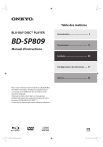
Lien public mis à jour
Le lien public vers votre chat a été mis à jour.